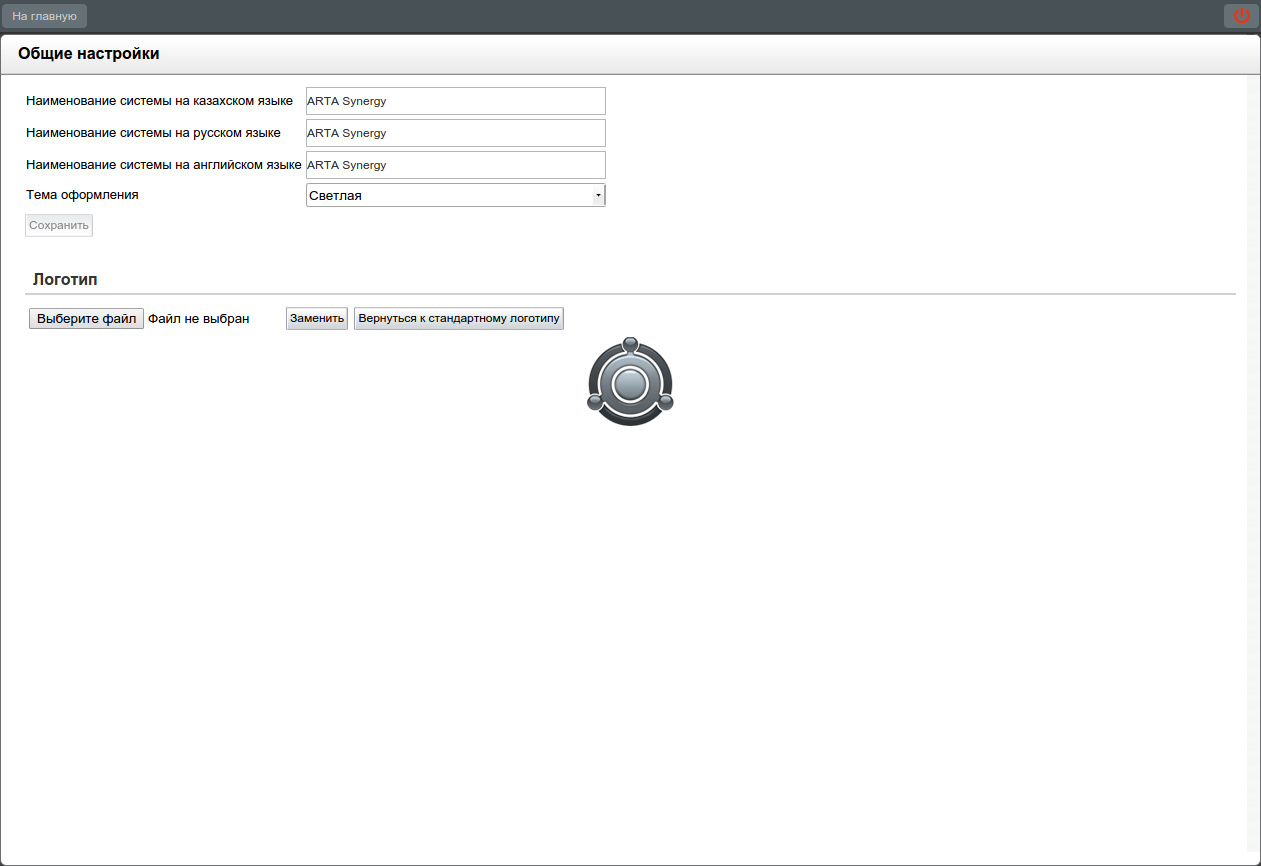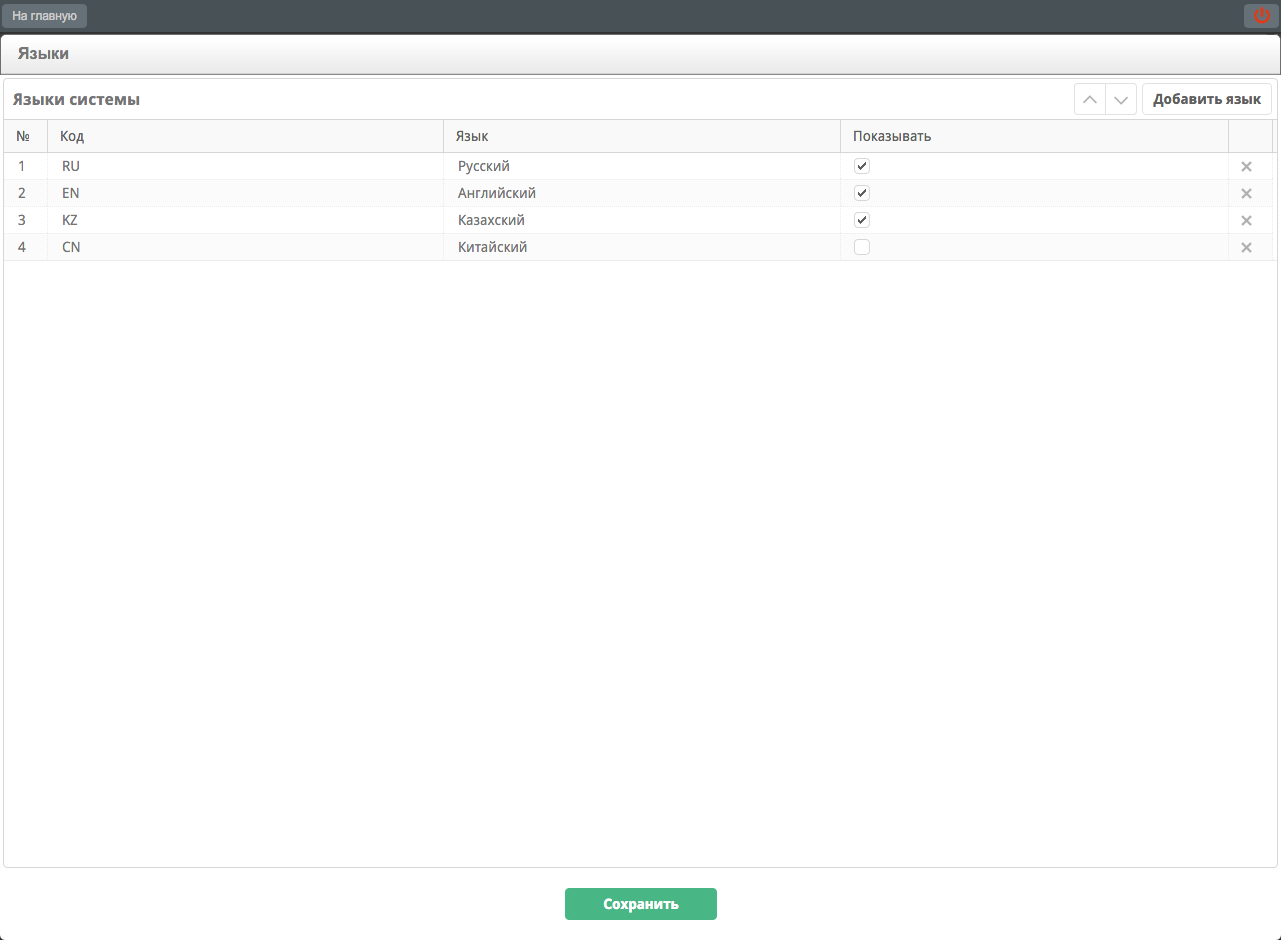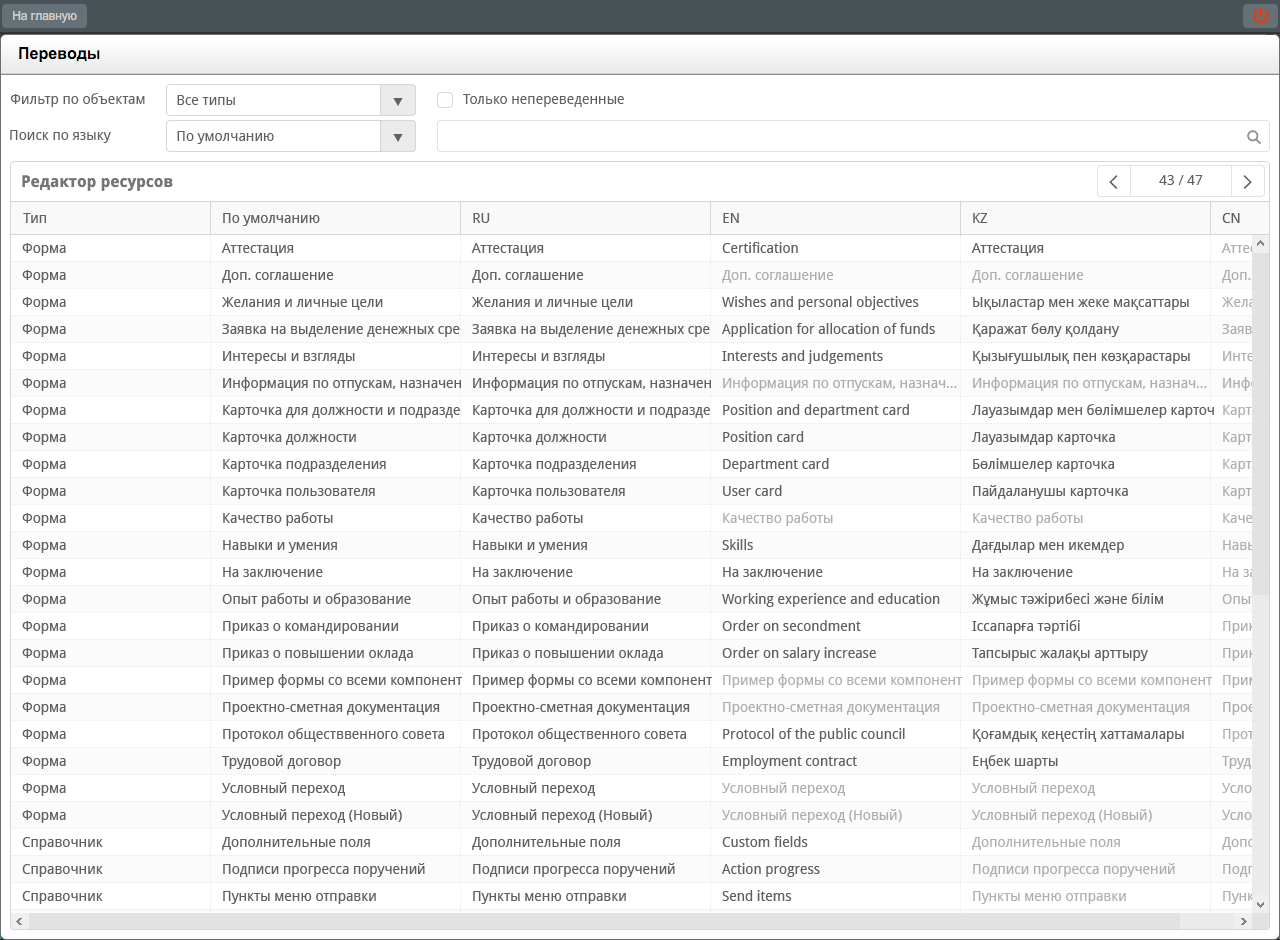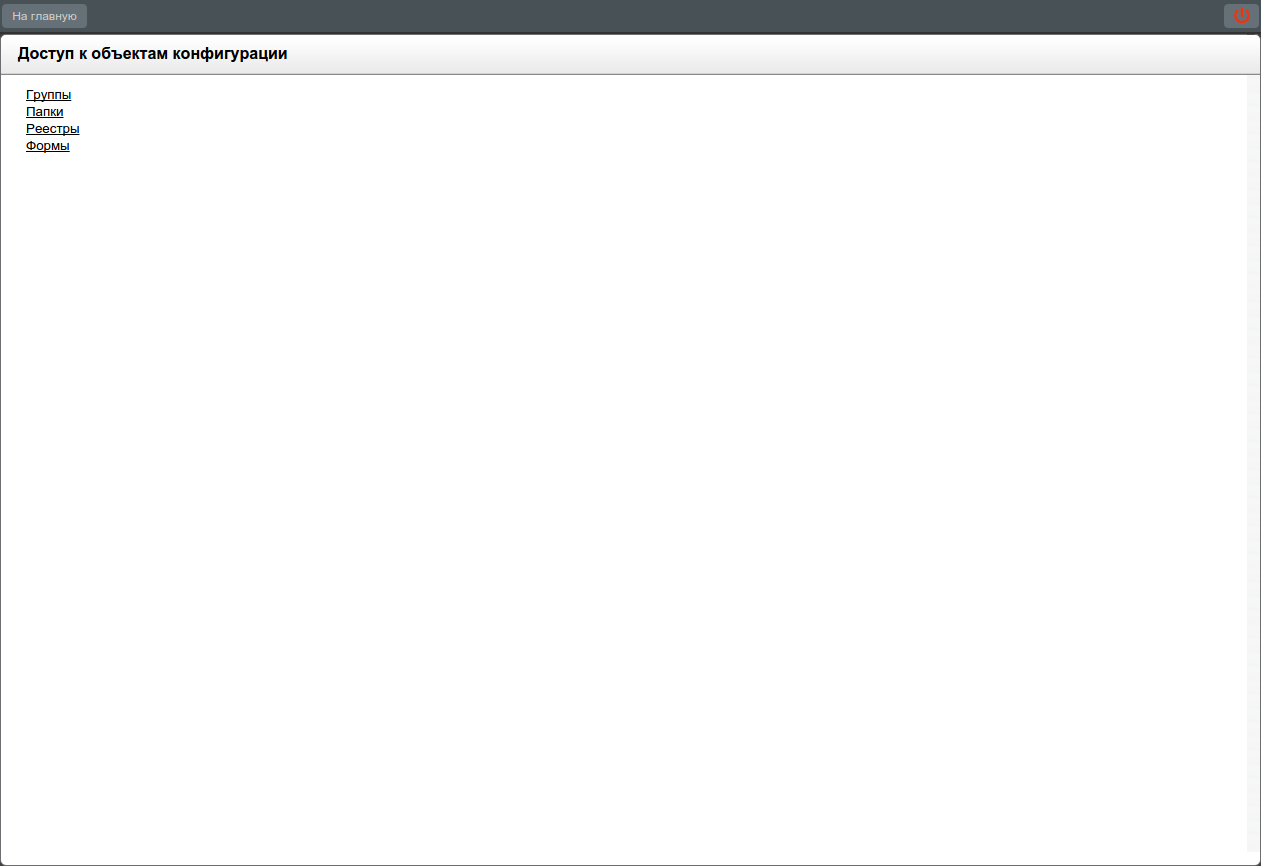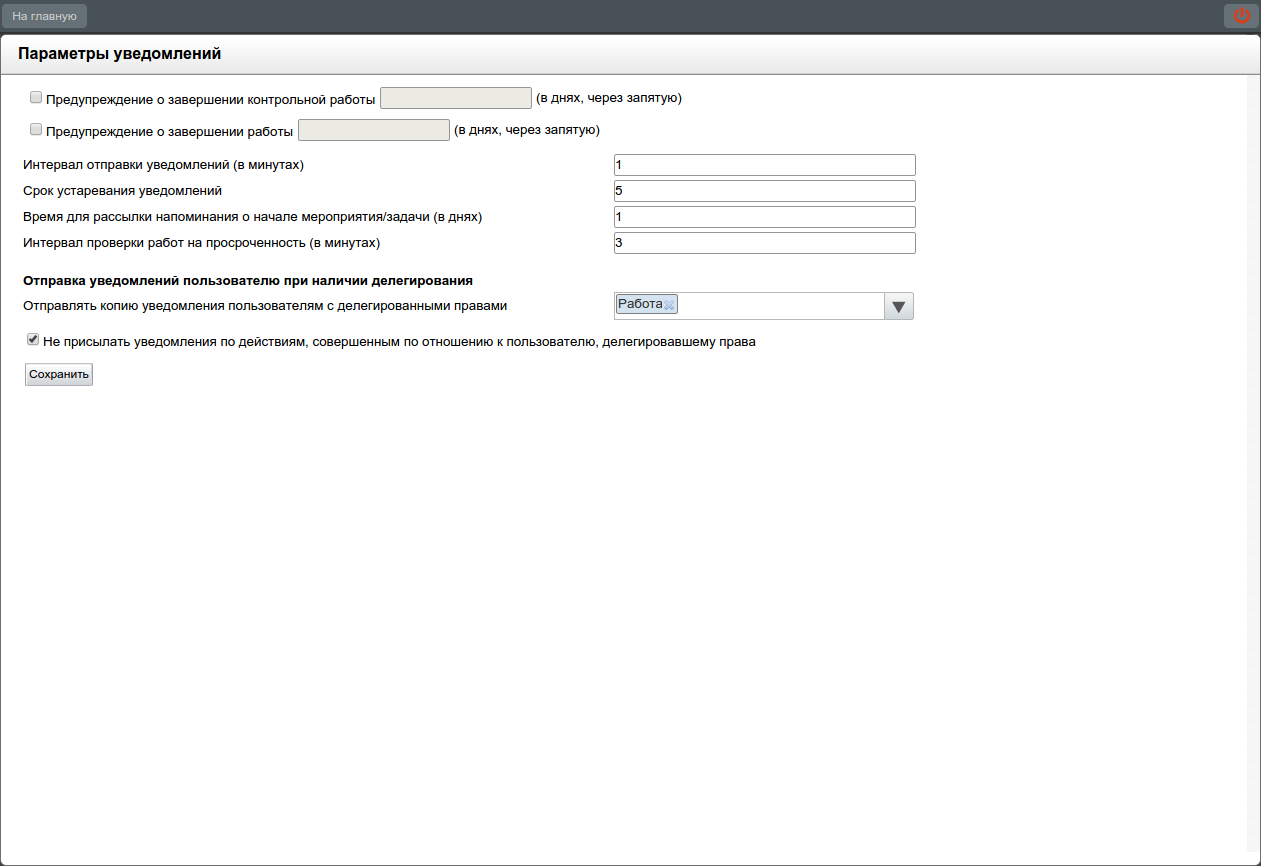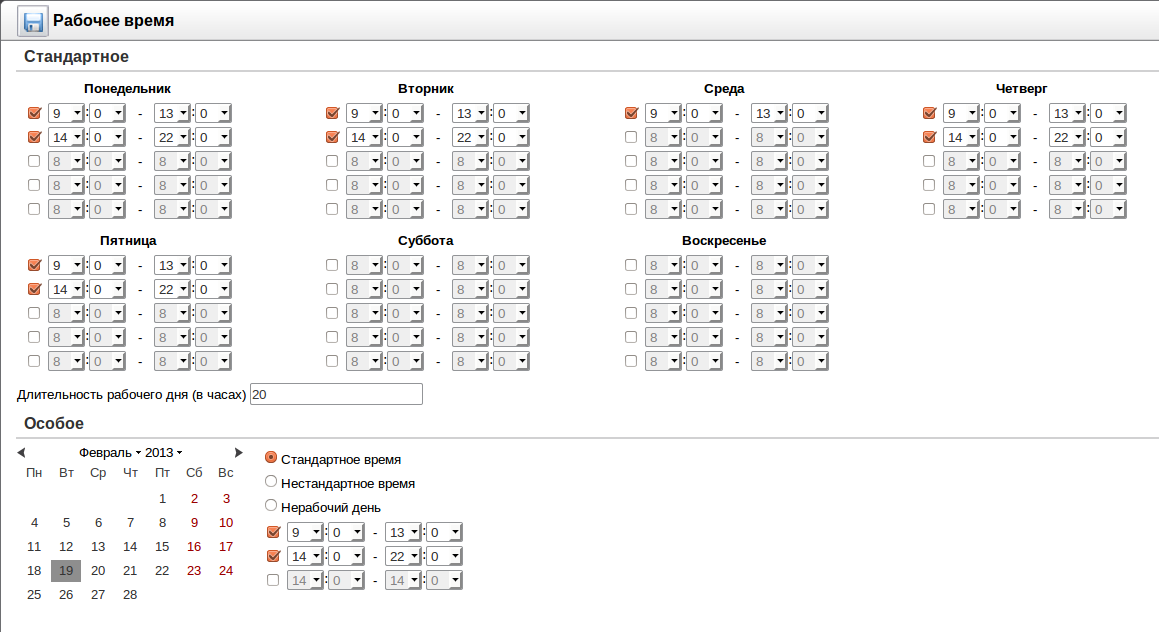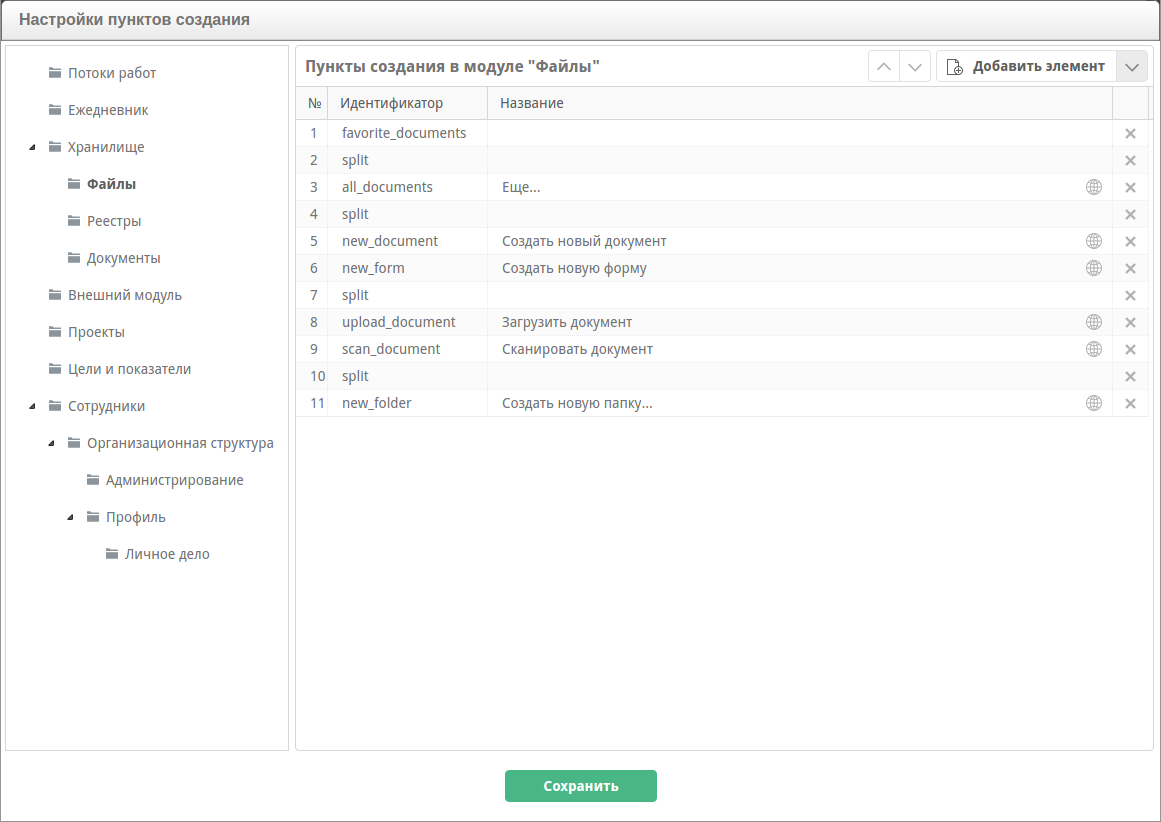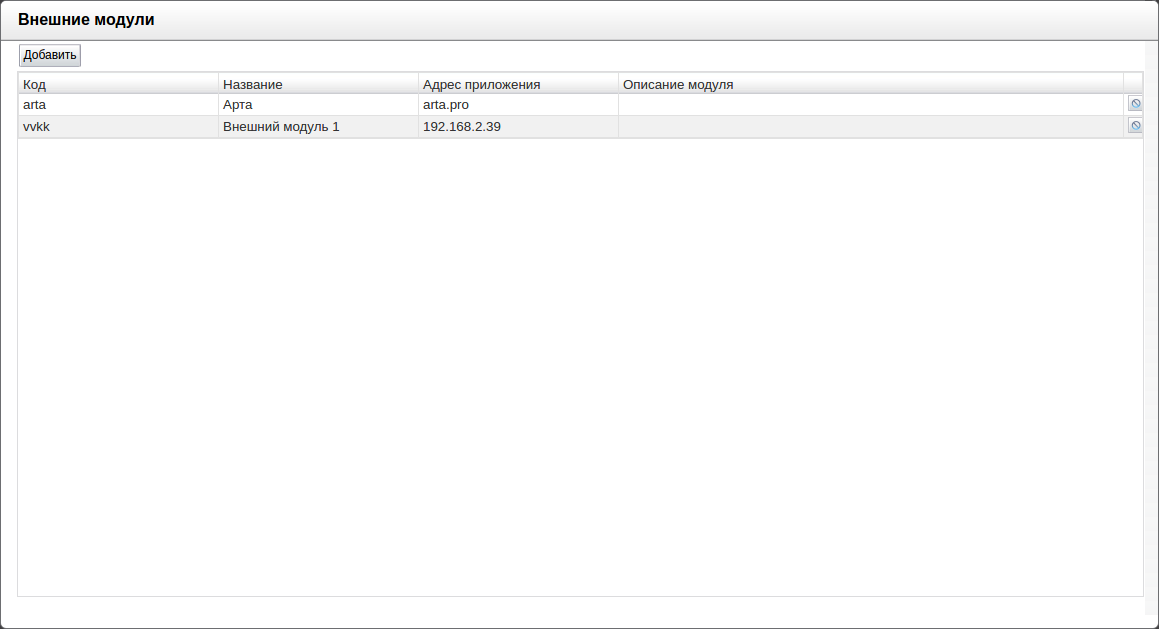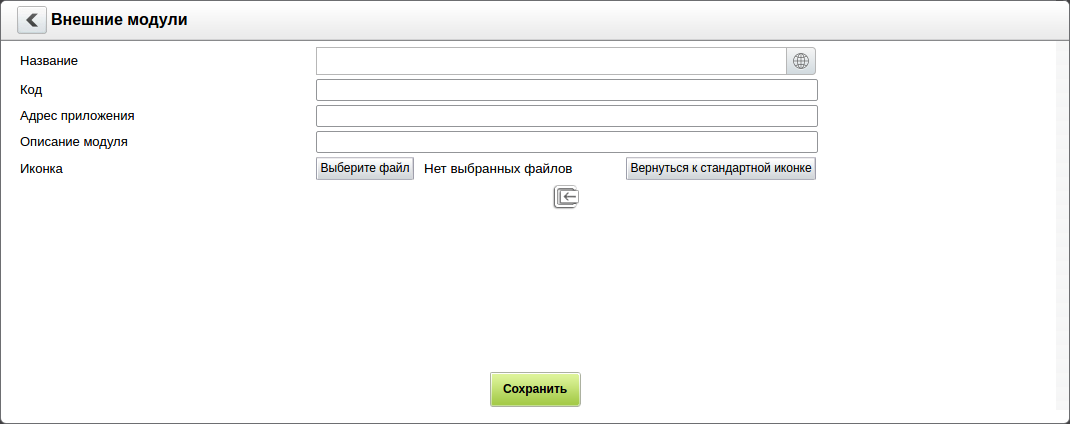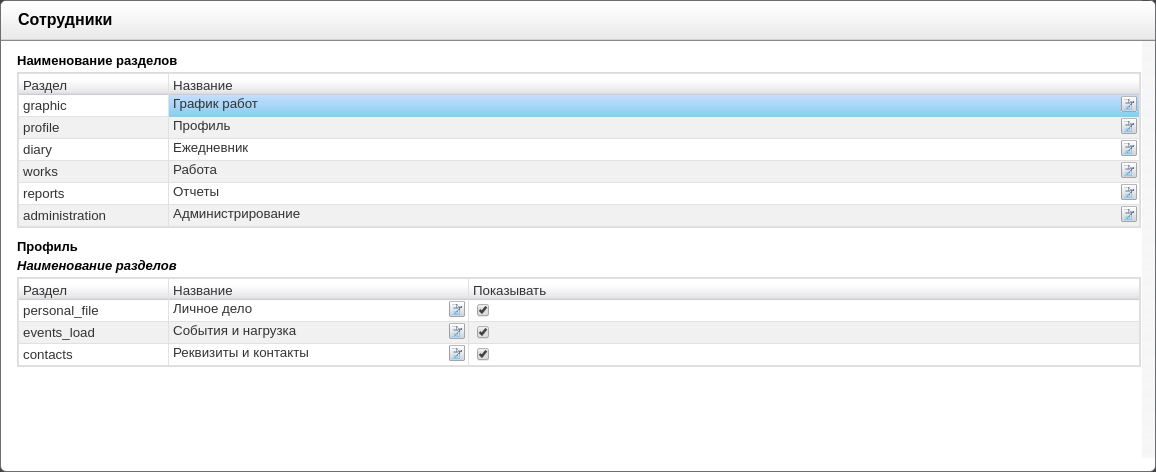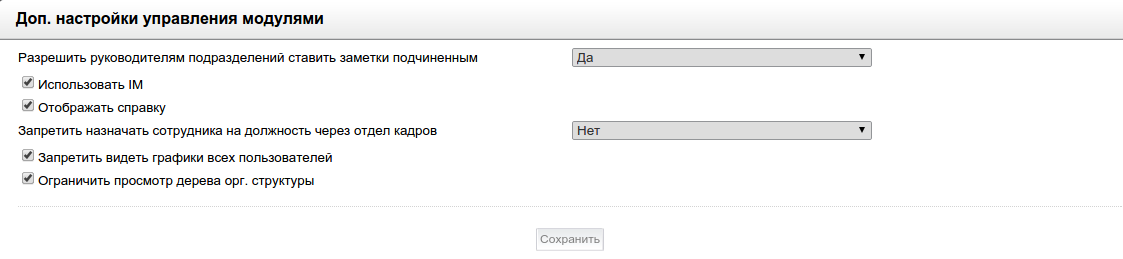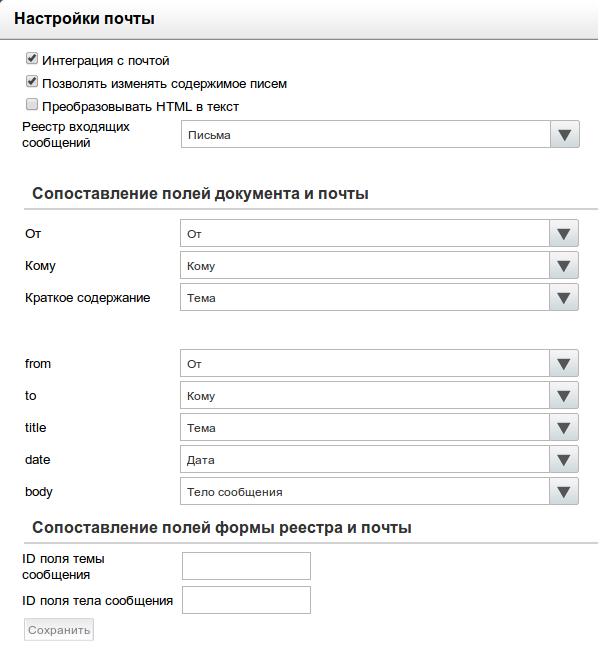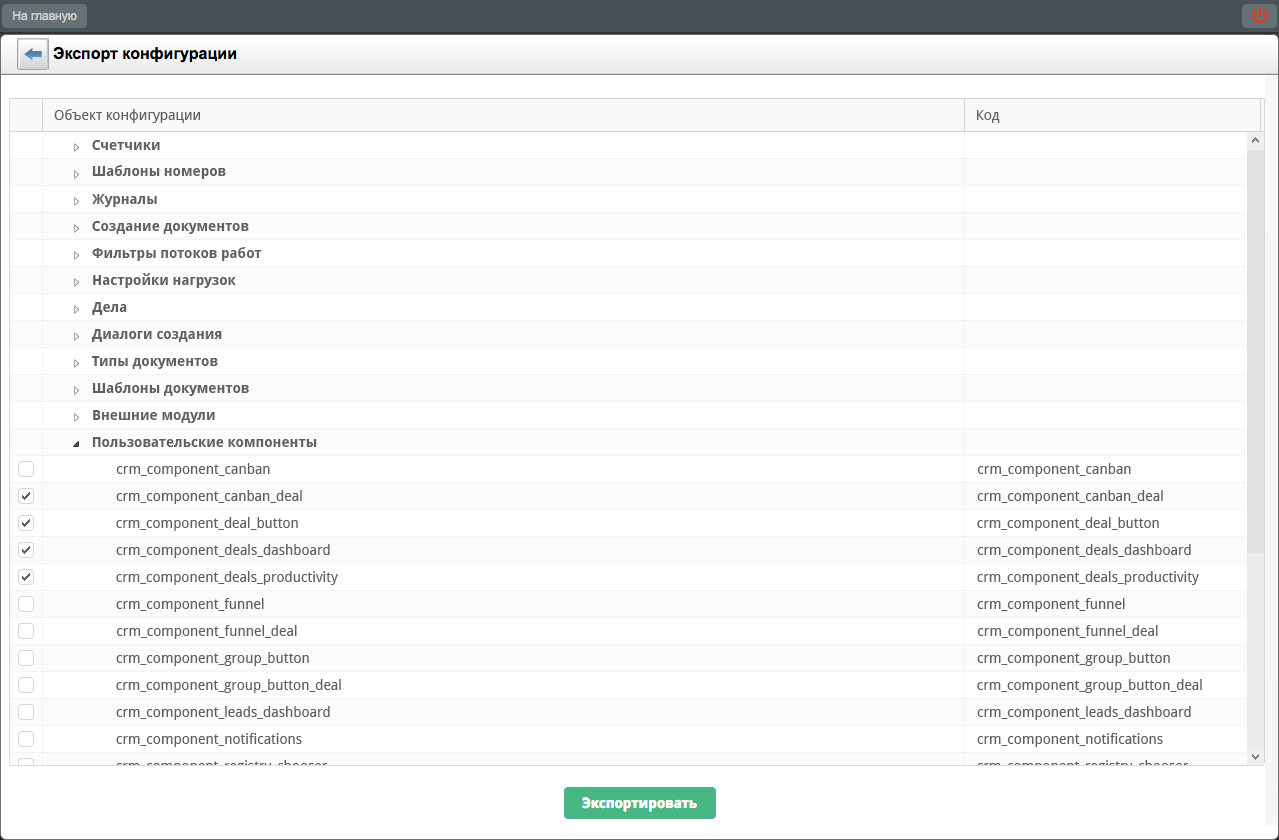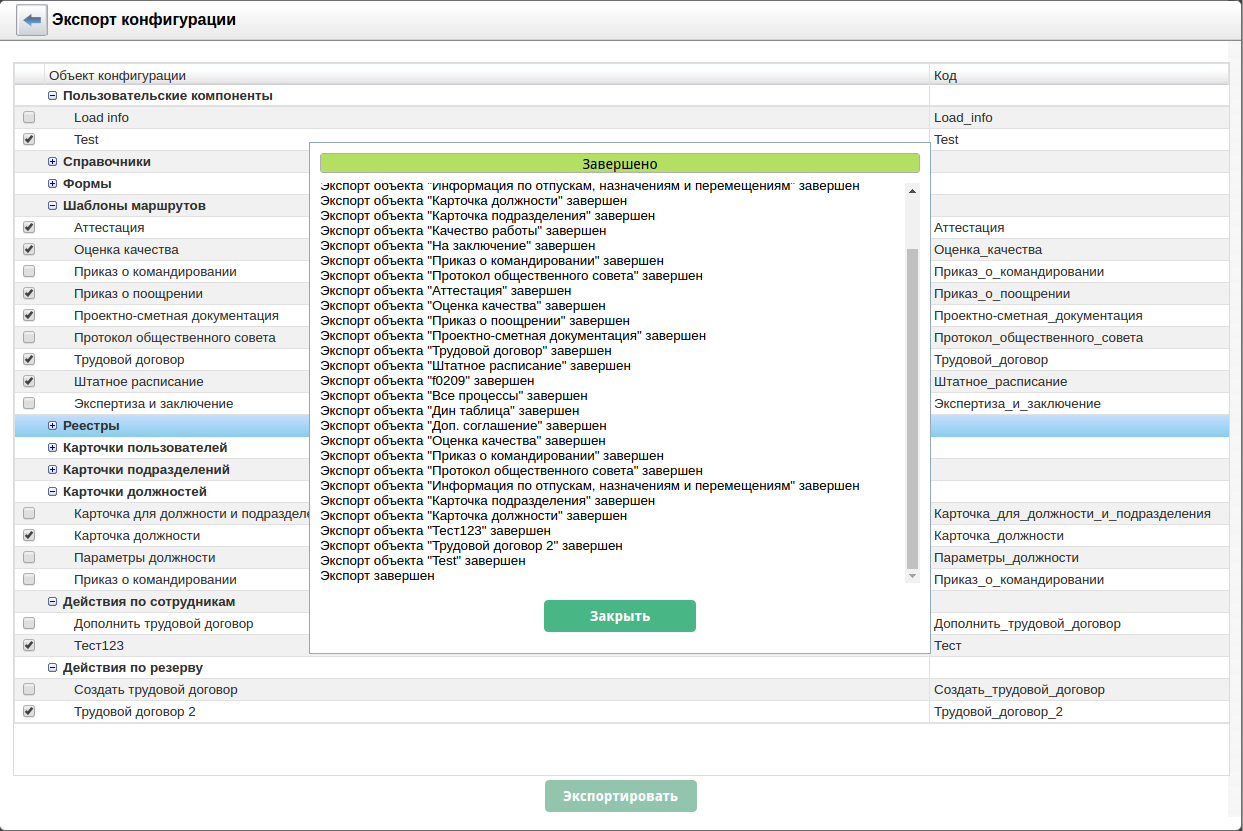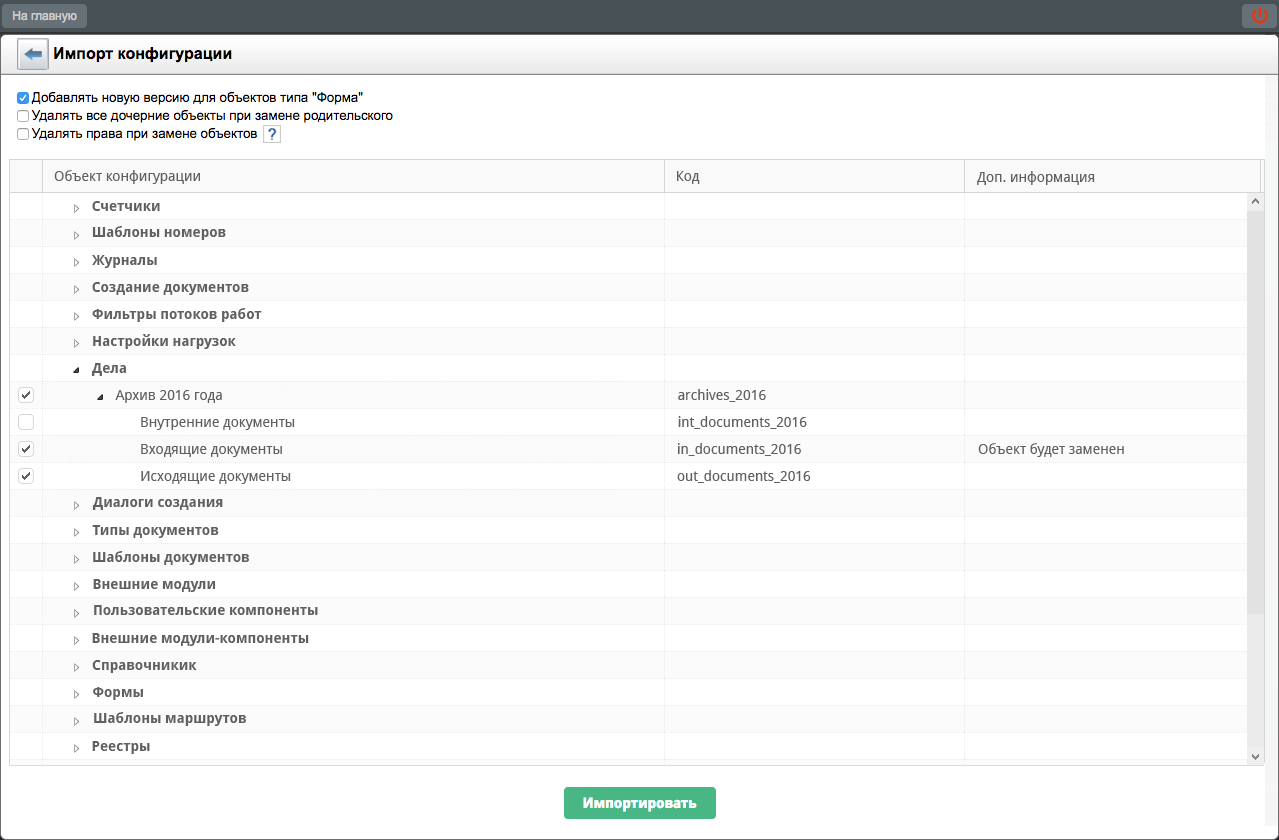Настройки, связанные с общей работой системы, находятся в разделе «Настройки системы» модуля «Конфигуратор», который содержит следующие пункты:
Настройка общих параметров системы включает:
поля ввода «Наименование системы» (на трех языках);
выпадающий список «Тема оформления»;
кнопка «Сохранить»;
подраздел «Логотип».
Значения, введенные в настройки «Наименование системы» (в зависимости от выбранной пользователем локали для входа), должно использоваться в качестве наименования окна (вкладки) браузера для основного приложения Synergy, административного интерфейса, а также конфигуратора.
Глобальная настройка «Тема оформления» позволяет централизованно в пределах одного экземпляра ARTA Synergy задать одну из следующих тем оформления всего интерфейса:
Светлая(по умолчанию)Темная
Для сохранения данных настроек используется кнопка «Сохранить».
Подраздел «Логотип» состоит из следующих элементов (илл. «Логотип»):
поле выбора нового логотипа;
кнопка «Заменить»;
кнопка «Вернуться к стандартному логотипу»;
поле просмотра текущего установленного логотипа.
Требование к загружаемому логотипу: изображение в формате jpeg, png, gif.
Методолог нажимает на кнопку «Обзор», выбирает файл логотипа, нажимает «Заменить». В поле просмотра отобразится данный файл. Если загружаемый файл не удовлетворяет требованию, исполняется альтернативный поток событий 1. Если нажимается кнопка «Заменить» при невыбранном логотипе, исполняется альтернативный поток событий 2.
В системе задан логотип по умолчанию (указан на илл. «Логотип»). Методолог может восстановить стандартный логотип, нажав на кнопку «Вернуться к стандартному логотипу». Система предоставляет диалоговое окно подтверждения восстановления.
Альтернативные потоки событий.
Альтернативный поток 1. Загружаемый логотип не удовлетворяет требованиям.
Система информирует, что загружаемый файл логотипа не удовлетворяет требованию, текущий логотип не меняется.
Альтернативный поток 2. Заменяется незагруженный логотип.
Система информирует, что файл логотипа не загружен, текущий логотип не меняется.
Конфигуратор должен предоставлять возможность централизованно предоставлять возможность управления составом языков и переводами системы.
Окно раздела «Региональные настройки» содержит 2 подраздела, которые можно сворачивать/разворачивать:
Первый отображаемый язык («Показывать» = да) является языком, который будет использоваться в системе по умолчанию. Например, на странице авторизации и в методах API.
Подраздел «Языки» содержит:
таблицу со списком всех текущих настроенных локалей в системе:
№(не имеет пустого значения) - порядок локалей, который используется в переводах, в диалоговых окнах переводов и на странице авторизации;Код(обяз.) - уникальный идентификатор локали;Язык(обяз.) - название языка;Показывать(флажок) - отображать ли данный язык в системе переводов;безымянный столбец для удаления строки (иконка крестика);
кнопки таблицы «Переместить выше», «Переместить ниже» и «Добавить язык»;
контекстное меню строк таблицы с пунктами «Переместить выше», «Переместить ниже» и «Удалить»;
кнопку «Сохранить».
Если в таблице строк больше, чем высота экрана, тогда в таблице появляется вертикальный скролл. Ширина столбцов (кроме столбца с крестиком) изменяемая, но не сохраняемая. Действие «drag-and-drop» отсутствует. Сортировка отсутствует, при этом таблица всегда отсортирована в порядке возрастания номера.
Ячейки таблицы «Код» и «Язык» могут находиться в двух состояниях: в режиме просмотра (по умолчанию) и в режиме редактирования. В режиме редактирования одновременно не может находиться более одной ячейки. Если ячейка находится в режиме редактирования, то это означает, что она в данный момент является и выделенной. При наведении мышкой на любую ячейку таблицы в режиме просмотра отображается тултип, отображающий полное значение ячейки.
Режим просмотра -> режим редактирования
Для выделенной ячейки нажатие клавиши «Enter» должно переводить ячейку в режим редактирования, выделяется ее содержимое.
Режим редактирования -> режим просмотра
Для редактируемой ячейки нажатие клавиши «Esc» либо потеря фокуса на ячейке должны переводить ячейку в режим просмотра без сохранения внесенных изменений. Нажатие клавиши «Enter» должно приводить к сохранению внесенных изменений с учетом правил валидации, описанных ниже.
Для добавления нового языка нажимается кнопка «Добавить язык»: в конец таблицы добавляется новая строка (еще без номера), в которой ячейка с кодом автоматически находится в режиме редактирования.
Примечание: пока не произошло локальное сохранение нового языка, кнопка «Добавить язык» недоступна.
Добавление нового языка можно отменить, нажав на клавишу «Esc», новая строка удалится.
Валидация для ячейки кода при локальном сохранении (на нажатие клавиши «Enter»): поле не может содержать пустое значение либо одни пробелы. Иначе:
Для нового языка пустая строка таблицы автоматически удаляется. В результате же успешного сохранения новой локали задается номер и код, название пустое, флажок «Показать» выключен.
Для существующей локали ячейка переходит в режим просмотра, в котором отображается предыдущее сохраненное значение.
В поле «Код» допускается ввод максимум 15 символов, на любом языке. При этом код должен быть уникальным среди списка языков, не должен быть равен KZ и не должен содержать символы:
; / ? : @ = & " < > # % { } | ^ ~ [ ] `
Иначе возможно исполнение альтернативных потоков событий 1-3.
Отображение локалей определяется значением флажка «Показать»: для включенного - язык отображается, иначе - нет.
Удаление выделенной локали осуществляется нажатием иконки крестика / пункта контекстного меню «Удалить» либо клавиши «Delete» (только если выделенная ячейка находится в режиме просмотра). Удаление локальное. Система при этом выдает браузерное диалоговое окно с сообщением:
Вы действительно хотите удалить данный язык?
Примечание.
Редактирование и удаление первых трех языков (русский, казахский, английский) всегда недоступно. Возможна только настройка их отображения (доступен флажок «Показывать»).
Кроме того, удаление локали удаляет ее и из БД, поэтому при добавлении нового языка с аналогичными названием и кодом значения переводов не сохранятся, а по общему правилу заполнятся значениями из локали по умолчанию.
Порядок локалей можно изменять, только перемещая соответствующие строки таблицы выше / ниже с помощью кнопок либо пунктов контекстного меню «Переместить выше» и «Переместить ниже». Для первой строки таблицы действие «Переместить выше» недоступно. Аналогично, для последней строки таблицы действие «Переместить ниже» недоступно.
Первый отображаемый язык («Показывать» = да) является языком, который будет использоваться в системе по умолчанию. Например, на странице авторизации и в методах API.
Валидация таблицы на кнопку «Сохранить»: флажок «Показывать» включен хотя бы у одного языка, а также во всех строках таблицы заполнены поля кода и названия, иначе возможно исполнение альтернативных потоков событий 4-5.
Альтернативные потоки событий.
Альтернативный поток 1. Введено неуникальное значение кода языка.
Система информирует
Язык с таким кодом уже существует, ячейка
остается в режиме редактирования.
Альтернативный поток 2. Введено зарезервированный код KZ.
Система информирует
Язык с кодом KZ зарезервирован системой,
ячейка остается в режиме редактирования.
Альтернативный поток 3. Введены некорректные символы в коде.
Система информирует
Код содержит недопустимые символы, ячейка
остается в режиме редактирования.
Альтернативный поток 4. Ни один язык не помечен как показываемый.
Система информирует
Укажите хотя бы один язык для отображения,
действие не выполняется.
Альтернативный поток 5. Заполнены не все поля кода и названия.
Система информирует Заполните все поля,
действие не выполняется.
Подраздел «Переводы» содержит:
условия фильтра;
таблицу с пагинатором и значениями переводов согласно настроенного фильтра:
Тип- объект перевода, соответствует названию сущности;По умолчанию- перевод на локали по умолчанию;далее список столбцов с кодами языков, приведенных к верхнему регистру (порядок определяется настройками раздела «Языки») - переводы на соответствующих языках.
Фильтр.
Фильтр к таблице является многосложным, возможно задать одно или несколько условий:
Фильтр по объектамТолько непереведенныеПоиск по языку
Выпадающий список «Фильтр по объектам» содержит список переводимых объектов:
Все типыДело(не удаляется)Шаблон номера(не удаляется)Журнал(не удаляется)Тип документа(не удаляется)Шаблон документа(удаляется)Фильтр потоков работ(удаляется)Диалог создания(удаляется)Категория нагрузок(не удаляется)Создание документов(удаляется)Категория рисков(не удаляется)Группа(удаляется)Роль(удаляется)Свойство(удаляется)Классификатор(удаляется)Шаблон системных показателей(не удаляется)Пункт создания(не удаляется)Внешний модуль(удаляется)Сотрудники(не удаляется)Встроенный отчет(не удаляется)Пользовательский отчет(не удаляется)Должность(не удаляется)Тип должности(не удаляется)Подразделение(не удаляется)Удаленная компания(не удаляется)Сообщение
Примечание.
Справочники, а также основанные на них приоритеты и процессы в редакторе ресурсов не отображаются. Их редактирование необходимо осуществлять только из соответствующего раздела конфигуратора.
Пометка «удаляется» означает, что удаленная сущность удаляет за собой и все переводы, в редакторе ресурсов они отображаться более не будут.
Пометка «не удаляется», в свою очередь, показывает, что сущность фактически не удаляется (как правило, это действие скрытия), ее переводы будут продолжать отображаться в редакторе ресурсов.
Данный фильтр позволяет отобразить все переводы конкретного объекта. Первый пункт «Все типы» является группирующим элементом. Последний пункт «Сообщение» соответствует статичным переводам системы.
Включенный флажок «Только непереведенные» показывает только те записи, в которых хотя бы один перевод взят из локали по умолчанию (обозначим как атрибут измененности), иначе отображаются все записи.
Выпадающий список «Поиск по языку» содержит локаль по умолчанию (выбрано по умолчанию) и список кодов показываемых локалей. Справа от него отображается поле ввода. Поиск осуществляется по всем страницам таблицы по нажатию на клавишу «Enter» либо на иконку лупы и работает по принципу «Содержит». Placeholder поля:
Поиск
Пустая строка поиска отключает «Поиск по языку», фильтр по объектам и атрибуту измененности осуществляется по всем локалям.
В свою очередь, наличие поисковой строки включает «Поиск по языку», фильтр по объектам и атрибуту измененности осуществляется только в выбранной в выпадающем списке локали.
Примеры использования фильтров.
Объект: дела, только непереведенные: да, язык: по умолчанию, поиск: пустой запрос. Результат - отображаются все дела, имеющие хотя бы один перевод с атрибутом измененности = false в любой из локалей.
Объект: все типы, только непереведенные: нет, язык: по умолчанию, поиск: «внутренний журнал». Результат - отображаются только полные вхождения поисковой строки «внутренний журнал» во всех объектах в локали по умолчанию.
Если в запрос выше включить флажок «Только непереведенные», то результатом такой фильтрации будет пустая таблица, т.к. в локали по умолчанию отсутствуют переводы с атрибутом измененности = false.
Если в таблице строк больше, чем высота экрана, тогда в таблице должен появиться вертикальный скролл. Ширина всех столбцов изменяемая, но не сохраняемая. Действие «drag-and-drop» отсутствует. Сортировка отсутствует, при этом таблица всегда отсортирована: сначала в порядке следования сущностей, между собой - в алфавитном порядке переводов по умолчанию.
На одной странице отображается максимум 30 записей. Переход к последующим / предыдущим страницам осуществляется с помощью пагинатора. Страница, которая содержит менее 30 строк, не должна дополняться значениями из предыдущей страницы.
Таблица переводов.
Содержимое таблицы «Редактор ресурсов» - собранные в одном месте все переводы системы. Отсюда же доступно их редактирование. Переводы в редакторе ресурсов и непосредственно в настройках объекта (за исключением «сообщений») отображают и применяют одинаковые значения (т.е. изменение перевода в редакторе ресурсов автоматически отобразится и в настройках объекта, и наоборот).
Отображение значения перевода в таблице зависит от его атрибута измененности:
атрибут измененности = false: значение перевода является плейсхолдером (серая подпись внутри поля ввода);
атрибут измененности = true: значение перевода является значением поля ввода (черным текстом, не плейсхолдером).
Все ячейки, кроме столбца «Тип», могут находиться в двух состояниях: в режиме просмотра (по умолчанию) и в режиме редактирования. В режиме редактирования одновременно не может находиться более одной ячейки. Если ячейка находится в режиме редактирования, то это означает, что она в данный момент является и выделенной. При наведении мышкой на любую ячейку таблицы в режиме просмотра должен отображаться тултип, отображающий полное значение ячейки.
Для объектов «Сообщение» переводы в локали по умолчанию недоступны для редактирования.
Режим просмотра -> режим редактирования
Для выделенной ячейки нажатие клавиши «Enter» должно переводить ячейку в режим редактирования, выделяется ее содержимое.
Режим редактирования -> режим просмотра
Для редактируемой ячейки нажатие клавиши «Esc» либо потеря фокуса на ячейке должны переводить ячейку в режим просмотра без сохранения внесенных изменений. Нажатие клавиши «Enter» должно приводить к сохранению внесенных изменений с учетом правил валидации, описанных ниже.
Валидация перевода при сохранении (на нажатие клавиши «Enter»): если поле содержит пустое значение либо одни пробелы, ячейка переходит в режим просмотра, в котором отображается плейсхолдер с переводом из локали по умолчанию.
Кроме того, на поле ввода присутствует ограничение по количеству сохраняемых символов (кроме справочников): 255. Если ввести больше - при сохранении текст обрежется до 255-го символа включительно и сохранится именно такое значение.
Контекстное меню и удаление строк отсутствует.
Сохранение всех изменений на сервере происходит каждый раз по нажатию на кнопку «Enter».
Все сохраненные переводы должны использоваться во всей системе во всех местах платформы, где используется данный объект или сообщение.
Интерфейс данного раздела представляет собой экран со списком объектов конфигурации, к которым можно настроить доступ:
При клике на элемент списка отображается экран, разделенный на две области:
навигатор - содержит дерево имеющихся объектов конфигурации;
основная рабочая область - содержит таблицу по настройке привилегий и также кнопки «Назад» и «Сохранить».
Навигатор содержит в себе дерево объектов конфигурации в зависимости от выбранного типа объекта. По умолчанию дерево развернуто.
В качестве корневого элемента отображается название типа объекта, но внутренняя его структура зависит от типа объекта конфигурации:
группы, папки - дерево, которое может иметь множество корней, отображающих все иерархические объекты наивысшего уровня, доступные пользователю;
реестры, формы - плоский список доступных объектов.
Таблица в основной области подраздела содержит кнопки «Добавить группу» и «Сохранить», а также таблицу манипуляций с правами.
Таблица манипуляций с правами.
Данная таблица содержит название в формате:
Назначение прав для %название_объекта% и
содержит следующие столбцы:
| Группы | Чтение | Изменение | Назначение прав |
|---|---|---|---|
|
Список групп, имеющих права на выбранный объект конфигурации |
флажок |
флажок (отсутствует для служебных групп) |
флажок |
Флажки определяют наличие права для указанных групп. Эти права наследуются для иерархических объектов. Флажок «Чтение» отображается активным, только если является единственным включенным. При включении любого другого флажка он становится включенным и неактивным.
По клику правой кнопкой мыши по строке таблицы вызывается контекстное меню с пунктом «Удалить». При выборе этого пункта отображается браузерное диалоговое окно с сообщением:
При удалении группы её пользователи более не будут иметь права на данный объект. Вы действительно хотите продолжить?
При подтверждении действия выбранная группа удаляется из таблицы, при отмене - действие не выполняется.
Кнопка «Добавить группу».
По нажатию на кнопку открывается диалоговое окно со списком всех групп, созданных в системе. При выборе группы она добавляется в конец таблицы для выбранного объекта. При этом флажок для право «Чтение» будет включенным по умолчанию.
При выборе уже имеющейся в таблице группы действие не выполнится с ошибкой:
Данной группе уже назначены права для этого объекта
Кнопка «Сохранить».
По нажатию на кнопку необходимо сохранять изменения для выделенного объекта.
Если для группы выключены все флажки, то при сохранении измененных привилегий она более не будет отображаться.
По нажатию на кнопку «Назад» либо иной объект в навигаторе без предварительного сохранения отображается диалоговое окно с предупреждением:
Все несохраненные данные будут удалены. Вы действительно хотите продолжить?
При подтверждении действия несохраненные изменения удалятся, при отмене - действие не выполняется (отображается тот же объект с несохраненными данными).
Пользователи, которым задаются определенные права в данном разделе, становятся локальными методологами. Для локальных методологов будет отображаться текущий конфигуратор, за исключением того, что видимыми в них остаются только те разделы, к объектам которых имеется доступ.
Рисунок 3.43. Конфигуратор для методолога, имеющего доступ только к объектам типа «Формы» и «Реестры»
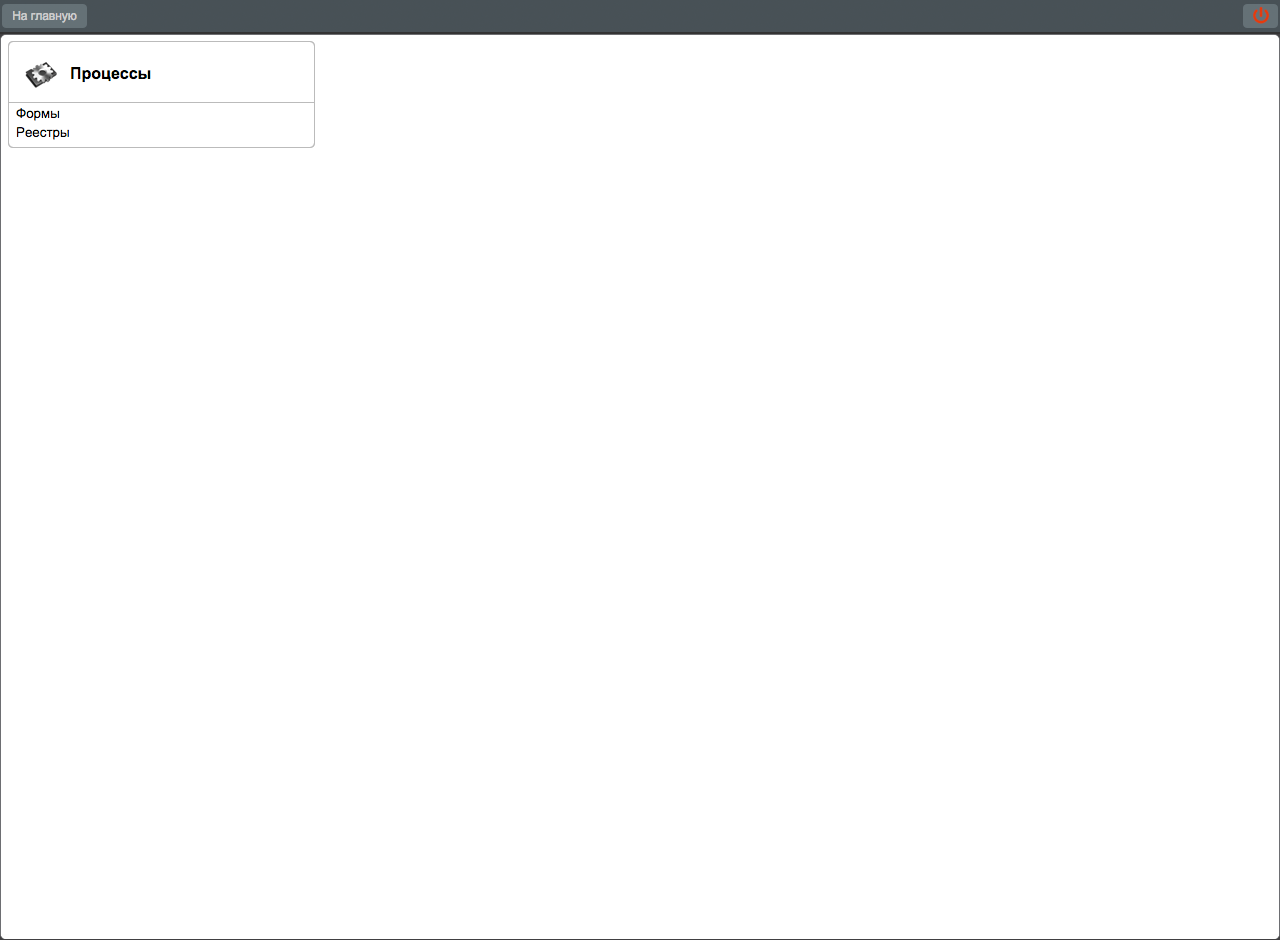
Замечание
Служебным группам возможно назначение прав только на чтение и назначение прав.
Настройки привилегий можно задать для какой-либо группы (далее группа), в т.ч. для корневых групп.
Чтение
просмотр группы и ее содержимого в разделе «Хранилище» → «Группы» конфигуратора и административного приложения;
использование группы и входящих в нее пользователей в качестве параметров конфигурации:
«Добавить группу» при настройке доступа к объектам конфигурации;
список групп в правах на папки;
«Добавить» в правах на реестр;
«Выбрать группу» в фильтре списка пользователей;
«Добавить группу» в карточке пользователя.
отображение группы в результатах поиска.
Следующие действия доступны в разделе административного приложения «Картотека» → «Управление пользователями».
просмотр списка пользователей, входящих в группу, в т.ч. удаленных.
Примечание:
Вместо фильтра подразделений должен быть фильтр с выбором группы. Дерево групп должно быть ограничено согласно прав на группы. По умолчанию, в этом фильтре должна быть выбрана первая доступная группа.
Следующие действия недоступны:
добавление корневой группы (отсутствует кнопка добавления);
удаление корневой группы (отсутствует кнопка удаления);
Примечание
Эти действия доступны только суперметодологу и суперадминистратору.
изменение свойств группы (отсутствует кнопка сохранения);
удаление группы (отсутствует кнопка удаления);
изменение состава группы (отсутствуют кнопки добавления группы, добавления пользователей в группу и удаления вложенных пользователей и групп).
В разделе административного приложения «Картотека» → «Управление пользователями»:
добавление нового пользователя (отсутствует кнопка «+»);
открытие карточки пользователя, и в ней:
изменение свойств карточки (отсутствует кнопка сохранения);
изменение параметров авторизации (отсутствует кнопка «Параметры авторизации»);
изменение доступа к организациям (отсутствует кнопка «Доступ к организациям»);
изменение параметров управления модулями (отсутствует кнопка «Управление модулями»);
изменение параметров системных показателей (отсутствует кнопка «Системные показатели»);
удаление учетной записи (отсутствует кнопка «Удалить учетную запись»);
массовое генерирование логинов/паролей (отсутствует раздел «Генерирование логинов/паролей»).
Изменение
Это право автоматически включает право
Чтение и дополняет его следующими
возможностями:
изменение свойств группы (название и максимальный размер файла);
изменение состава группы (добавление, изменение и удаление вложенных групп и пользователей).
В разделе административного приложения «Картотека» → «Управление пользователями»:
добавление нового пользователя - он будет добавлен в ту группу, которая выбрана в фильтре;
изменение карточки пользователя;
массовое генерирование логинов/паролей.
Назначение прав
Это право автоматически включает право
Чтение и дополняет его следующими
возможностями:
назначение любого набора прав (чтение, изменение, назначение прав на группу);
открывает доступ к разделу «Доступ к объектам конфигурации» → «Группы» как в конфигураторе, так и в административном приложении.
Примечание
Параметры учетной записи пользователя
«Методолог»
«Администратор»
а также:
«Дополнительный доступ»
«Сотрудник канцелярии»
«Доступ к справочнику показателей»
«Доступ к стратегии»
«Сотрудник отдела кадров»
должны быть видимы (и, соответственно, изменяемы) только суперадминистратором.
Настройки привилегий можно задать для какой-либо папки хранилища (далее папка), в т.ч. для корневой папки.
Чтение
просмотр папки и ее содержимого в разделе конфигуратора «Хранилище» → «Папки»;
просмотр клиентских прав на папку и ее содержимое;
использование папки в качестве параметра конфигурации:
«Родительская папка» в информации о папке;
«Из хранилища» в компоненте формы «Файлы»;
«Выбрать файл» в компоненте формы «Ссылка на файл в Хранилище»;
«Личная папка» в карточке пользователя.
Следующие действия недоступны:
изменение свойств папки (отсутствует кнопка сохранения);
удаление папки (отсутствует кнопка удаления);
изменение состава папки (отсутствуют кнопки добавления, сохранения и удаления);
добавление, изменение и удаление клиентских прав доступа на папку (отсутствует выпадающий список ролей);
изменение квот на папку (отсутствует кнопка «Квоты»).
Изменение
Это право автоматически включает право
Чтение и дополняет его следующими
возможностями:
изменение свойств папки (название, вид и т.д.);
изменение состава папки (добавление, изменение и удаление вложенных папок);
добавление, изменение и удаление клиентских прав доступа на папку;
изменение квот на папку.
Назначение прав
Это право автоматически включает право
Чтение и дополняет его следующими
возможностями:
назначение любого набора прав (чтение, изменение, назначение прав) на папку;
открывает доступ к разделу Конфигуратор → Настройки системы → Доступ к объектам конфигурации → Папки.
Глобальные настройки
Эти настройки можно задать в корневом узле «Реестры» интерфейса настроек привилегий для реестров.
Чтение
просмотр списка всех реестров, созданных в системе (в т.ч. скрытых);
использование всех реестров в качестве параметров конфигурации:
«Реестр ответа» в настройках реестра;
«Сопоставление» в настройках реестра;
«Выберите реестр» в настройках компонента формы «Ссылка на реестр»;
возможность поиска по списку.
Следующие действия недоступны:
добавление нового реестра (отсутствует кнопка «Добавить»);
скрытие/восстановление реестров (пункт меню недоступен);
открытие реестра на редактирование:
двойной клик по реестру (реестр открывается на редактирование, но отсутствует кнопка «Сохранить»);
контекстное меню, пункт «Редактировать» (пункт меню недоступен).
Изменение
Это право автоматически включает право
Чтение и дополняет его следующими
возможностями:
добавление новых реестров;
редактирование реестров;
скрытие/восстановление реестров.
Назначение прав
Это право автоматически включает право
Чтение и дополняет его следующими
возможностями:
назначение любого набора прав (чтение, изменение, назначение прав) как глобально на все реестры, так и локально (на определенный реестр);
открывает доступ к разделу Конфигуратор → Настройки системы → Доступ к объектам конфигурации → Реестры.
Локальные настройки
Настройки привилегий, которые можно задать для какого-либо конкретного реестра (далее реестр).
Чтение
просмотр реестра в списке (даже если он скрыт);
использование реестра в качестве параметров конфигурации:
«Реестр ответа» в настройках реестра;
«Сопоставление» в настройках реестра;
«Выберите реестр» в настройках компонента формы «Ссылка на реестр»;
отображение реестра в результатах поиска.
Следующие действия недоступны:
открытие реестра на редактирование:
двойной клик по реестру (реестр открывается на редактирование, но отсутствует кнопка «Сохранить»);
контекстное меню, пункт «Редактировать» (пункт меню недоступен);
скрытие/восстановление реестра (пункт меню недоступен).
Изменение
Это право автоматически включает право
Чтение и дополняет его следующими
возможностями:
редактирование реестра;
скрытие/восстановление реестра.
Назначение прав
Это право автоматически включает право
Чтение и дополняет его следующими
возможностями:
назначение любого набора прав (чтение, изменение, назначение прав) на реестр;
открывает доступ к разделу Конфигуратор → Настройки системы → Доступ к объектам конфигурации → Реестры.
Глобальные настройки
Эти настройки можно задать в корневом узле «Формы» интерфейса настроек привилегий для форм.
Чтение
просмотр списка всех форм, созданных в системе (в т.ч. скрытых);
использование всех форм в качестве параметров конфигурации:
«Форма реестра» в настройках реестра;
«Произвольная форма» в настройках условного перехода действий маршрута реестра;
возможность поиска по списку;
возможность экспорта любой формы;
открытие проигрывателя формы.
Следующие действия недоступны:
добавление новой формы (отсутствует кнопка «+»);
импорт форм (отсутствует кнопка «Импорт»);
скрытие/восстановление форм (пункт меню недоступен);
обновление форм (пункт меню недоступен);
открытие формы на редактирование (пункт меню недоступен).
Изменение
Это право автоматически включает право
Чтение и дополняет его следующими
возможностями:
добавление новых форм;
редактирование форм;
импорт форм;
скрытие/восстановление форм;
обновление форм.
Назначение прав
Это право автоматически включает право
Чтение и дополняет его следующими
возможностями:
назначение любого набора прав (чтение, изменение, назначение прав) как глобально на все формы, так и локально (на определенную форму);
доступ к разделу Конфигуратор → Настройки системы → Доступ к объектам конфигурации → Формы.
Локальные настройки
Настройки привилегий, которые можно задать для какой-либо конкретной формы (далее форма).
Чтение
просмотр формы в списке (даже если она скрыта);
использование формы в качестве параметра конфигурации:
«Форма реестра» в настройках реестра;
«Произвольная форма» в настройках условного перехода действий маршрута реестра;
отображение формы в результатах поиска;
возможность экспорта формы;
открытие проигрывателя формы.
Следующие действия недоступны:
импорт форм (отсутствует кнопка «Импорт»);
скрытие/восстановление формы (пункт меню недоступен);
обновление формы (пункт меню недоступен);
открытие формы на редактирование (пункт меню недоступен).
Изменение
Это право автоматически включает право
Чтение и дополняет его следующими
возможностями:
редактирование формы;
скрытие/восстановление формы;
обновление формы.
Назначение прав
Это право автоматически включает право
Чтение и дополняет его следующими
возможностями:
назначение любого набора прав (чтение, изменение, назначение прав) на форму;
открывает доступ к разделу Конфигуратор → Настройки системы → Доступ к объектам конфигурации → Формы.
Настройка параметров уведомлений включает:
Предупреждение о завершении контрольной работы (в днях, через запятую)
Предупреждение о завершении работы (в днях, через запятую)
Интервал отправки уведомлений (в минутах)
Срок устаревания уведомлений
Время для рассылки напоминания о начале мероприятия/задачи (в днях)
Интервал проверки работ на просроченность (в минутах)
Отправка уведомлений пользователю при наличии делегирования
Отправлять копию уведомления пользователям с делегированными правами
Не присылать уведомления по действиям, совершенным по отношению к пользователю, делегировавшему права
Флажок и поле ввода «Предупреждение о завершении контрольной работы (в днях, через запятую)» - для уведомления о завершении контрольных работ за то количество дней, которое указано в этой опции.
Флажок и поле ввода «Предупреждение о завершении работы (в днях, через запятую)» - для уведомления о завершении работ за то количество дней, которое указано в этой опции.
Примечание
Для выключенных флажков недоступны поля ввода.
Поле ввода «Интервал отправки уведомлений (в минутах)» - устанавливает периодичность времени отправки сообщений. В период ожидания оправки сообщения на сервере накапливаются и приходят по истечении данного периода. Используется для оптимизации нагрузки на почтовый сервер и для того, чтобы не беспокоить пользователя слишком частыми новыми сообщениями.
Поле ввода «Срок устаревания уведомлений» - количество дней, сколько система будет пытаться отправить уведомление на почтовый адрес, который по каким-либо причинам недоступен.
Поле ввода «Время для рассылки напоминания о начале мероприятия/задачи (в днях)» - для уведомления о начале предстоящих событий за то количество дней, которое указано в этой опции.
Поле ввода «Интервал проверки работ на
просроченность (в минутах)» - устанавливает
интервал проверки работ на просроченность, используется для
события event.workflow.work.expired.
Примечание
Поля ввода не могут быть пустыми, могут быть только целым положительным числом, иначе исполняется альтернативный поток событий 1.
Подгруппа опций «Отправка уведомлений пользователю при наличии делегирования» позволяет настройку рассылки пользователю уведомления о том, что происходит с ежедневником / работами / проектами того пользователя, который делегировал ему соответствующие права.
Выпадающий список с возможностью множественного выбора «Отправлять копию уведомления по модулям» содержит следующие варианты значений, соответствующие списку модулей, в которых доступно делегирование:
Ежедневник
Работы
Проекты
Флажок «Не присылать уведомления по действиям, совершенным по отношению к пользователю, делегировавшему права» по умолчанию, выключен. Флажок должен быть недоступен для включения/выключения (независимо от его текущего состояния), если в опции «Отправлять копию уведомления» не выбрано ни одного значения.
Принцип работы настроек следующий. Если для включенного флажка пользователь, которому делегировали права, сам порождает уведомление пользователю, который делегировал права, то такое уведомление ему дублировать не нужно. Для выключенного же флажка - такие уведомления исходному пользователю приходить должны.
Таким образом, уведомления по модулям должны приходить не только пользователю, который делегировал права, но и дублироваться пользователю, которому делегировали права (при этом достаточно наличие делегирования на просмотр). Для этого должны осуществиться все 3 следующих условия:
в опции «Отправлять копию уведомления по модулям» выбрано значение модуля;
для соответствующего модуля из п.1 должно быть настроено уведомление у пользователя, который делегировал права;
для соответствующего модуля из п.1 должно быть настроено такое же уведомление, как в п.2, у пользователя, которому делегировали права.
В случае, если не выполнено условие №1 или №3, уведомление второму пользователю не должно сформировываться.
В случае, если не выполнено условие №2, уведомление исходному пользователю не должно сформировываться, но второму - должно (с учетом соответствующей настройки).
Для сохранения внесенных изменений нажимается кнопка «Сохранить».
Примечание
Если никаких изменений произведено не было, кнопка «Сохранить» недоступна. При первом же изменении она становится доступной.
Альтернативные потоки событий.
Альтернативный поток 1. Не введены значения полей ввода, либо введены некорректные данные.
Система выдает ошибку «Заполните все поля формы», изменения не сохраняются.
Конфигуратор должен предоставлять возможность редактирования календаря рабочего времени организации, должна быть предоставлена возможность назначения нестандартного рабочего времени для отдельных дней и указание выходных дней.
Окно раздела «Календарь» разделено на 3 (три) части (илл. «Календарь»):
кнопка «Сохранить»;
стандартное время;
особое время.
Стандартное время.
Стандартное время задается для обычного рабочего дня организации. Например, пятидневная 8-часовая рабочая неделя - это стандарт.
Методолог для каждого дня недели настраивает стандартное рабочее время (с указанием времени обеденного и пр. перерывов). В поле ввода «Длительность рабочего дня (в часах)» указывает расчетную для системы длительность.
Требование к вводу сроков рабочего дня по дням недели:
Промежутки рабочего времени не должны пересекаться.
Замечание
Максимально возможный промежуток времени в течение одного дня ограничен между 09:00 и 22:45.
Требование к длительности.
Положительное число в диапазоне от 0 до 24, не включая 0. Требование к вводу дробной части см. в Общие требования к некоторым полям конфигуратора.
Особое время.
Особое время накладывается поверх стандартного. Особым временем может быть выходной / неполный день в стандартное время (праздник, укороченный день).
Методолог на календаре выбирает день. Если день не помечался как особый, активен переключатель «Стандартное время». Чтобы сделать стандартное время особым, он выбирает по необходимости день как нестандартный либо выходной.
Для сохранения методолог нажимает «Сохранить». Возможно исполнение альтернативных потоков событий 1, 2.
Замечание
Значение активного RadioButton «Нестандартное время», неотличающееся от стандартного, после сохранения останется стандартным временем.
Значение активного RadioButton «Выходной день», которому задали нестандартное время, после сохранения станет активным RadioButton «Нестандартное время». Соответственно при задании стандартного времени - активным станет «Стандартное время».
Альтернативные потоки событий.
Альтернативный поток 1. Пересекаются промежутки рабочего времени.
Система информирует, что промежутки рабочего времени не должны пересекаться, указывает, в каком месте идет пересечение, календарь не сохраняется.
Альтернативный поток 2. Введенное значение длительности не соответствует требованию.
Система информирует «Введено некорректное значение длительности», календарь не сохраняется.
Конфигуратор должен предоставлять возможность централизованно на всю орг. структуру предоставлять возможность управления модулями системы.
Окно раздела «Управление модулями» содержит 4 подраздела, которые можно сворачивать/разворачивать:
Данный подраздел предназначен для добавления/удаления, изменения названия и порядка пунктов меню кнопки «Создать».
Подраздел «Настройки пунктов создания» содержит:
навигатор
основную рабочую область, содержащую следующие элементы:
таблица «Пункты создания в модуле
"Название модуля"»выпадающее меню «Добавить элемент»
кнопка «Переместить выше»
кнопка «Переместить ниже»
кнопка «Сохранить».
Навигатор отображает следующее дерево:
Потоки работ
Ежедневник
Хранилище
Файлы
Реестры
Документы
Внешний модуль
Проекты
Цели и показатели
Сотрудники
Организационная структура
Администрирование
Профиль
Личное дело
Данное дерево по умолчанию раскрыто, и выбрае узел «Потоки работ».
Примечание. Узлы дерева «Хранилище», «Организационная структура», «Профиль» некликабельны, но поддерживают возможность сворачивания, разворачивания дочерних узлов.
Таблица «Пункты создания в модуле
"Название модуля"»
содержит столбцы:
№
Идентификатор
Название
столбец с иконками удаления строки.
Содержимое таблицы по умолчанию различно для каждого модуля и
отображается в зависимости от выбранного узла в дереве в
навигаторе. Содержимое ячеек столбца «Название»
редактируемо, а также в правом углу ячейки присутствует кнопка
 , по нажатию на которую открывается
диалоговое окно «Переводы», в котором можно
вводить переводы для различных локалей. При нажатии по ячейке
таблицы правой кнопкой мыши открывается контекстное меню с
пунктами:
, по нажатию на которую открывается
диалоговое окно «Переводы», в котором можно
вводить переводы для различных локалей. При нажатии по ячейке
таблицы правой кнопкой мыши открывается контекстное меню с
пунктами:
Переместить выше
Переместить ниже
Удалить
Действие над ячейкой распространяется на всю строку.
При удалении последней строки, не считая сплитов, система выдает диалоговое окно с следующим текстом и кнопками подтверждения, отмены:
При удалении всех элементов, отличных от элемента split, контекстное меню кнопки "Создать" более не будет отображаться в текущем модуле. Продолжить?
Потоки работ
| № | Идентификатор | Название | |
|---|---|---|---|
|
1 |
favorite_documents |
| |
|
2 |
split |
| |
|
3 |
all_documents |
Еще… |
|
|
4 |
split |
| |
|
5 |
work |
Работа |
|
|
6 |
draft_document |
Проект документа |
|
|
7 |
protocol |
Протокол |
|
|
8 |
split |
| |
|
9 |
split |
| |
|
10 |
favorite_dialogs |
| |
|
11 |
split |
| |
|
12 |
project_document_template |
Проект документа по шаблону… |
|
|
13 |
split |
| |
|
14 |
favorite_routes |
| |
|
15 |
split |
| |
|
16 |
all_routes |
Другое… |
|
Примечание.
При изменении названий пунктов
work, draft_document, project_document_templateи последующем сохранении изменяется названия установленных по умолчанию диалогов создания согласно этим пунктам. При этом изменения отображаются после обновления страницы Конфигуратора.
Ежедневник, Цели и показатели, Сотрудники, Внешний модуль
| № | Идентификатор | Название | |
|---|---|---|---|
|
1 |
favorite_documents |
| |
|
2 |
split |
| |
|
3 |
all_documents |
Еще… |
|
Проекты
| № | Идентификатор | Название | |
|---|---|---|---|
|
1 |
favorite_documents |
| |
|
2 |
split |
| |
|
3 |
all_documents |
Еще… |
|
|
4 |
split |
| |
|
5 |
new_project |
Создать новый проект… |
|
|
6 |
new_folder |
Создать новую папку… |
|
Хранилище -> Файлы
| № | Идентификатор | Название | |
|---|---|---|---|
|
1 |
favorite_documents |
| |
|
2 |
split |
| |
|
3 |
all_documents |
Еще… |
|
|
4 |
split |
| |
|
5 |
new_document |
Создать новый документ |
|
|
6 |
new_form |
Создать новую форму |
|
|
7 |
split |
| |
|
8 |
upload_document |
Загрузить документ |
|
|
9 |
scan_document |
Сканировать документ |
|
|
10 |
split |
| |
|
11 |
new_folder |
Создать папку |
|
Хранилище -> Реестры
| № | Идентификатор | Название | |
|---|---|---|---|
|
1 |
favorite_documents |
| |
|
2 |
split |
| |
|
3 |
all_documents |
Еще… |
|
|
4 |
split |
| |
|
5 |
new_record |
Новая запись |
|
Хранилище -> Документы
| № | Идентификатор | Название | |
|---|---|---|---|
|
1 |
favorite_documents |
| |
|
2 |
split |
| |
|
3 |
all_documents |
Еще… |
|
|
4 |
split |
| |
|
5 |
add_document |
Добавить документ |
|
Сотрудники -> Организационная структура -> Администрирование
| № | Идентификатор | Название | |
|---|---|---|---|
|
1 |
favorite_documents |
| |
|
2 |
split |
| |
|
3 |
all_documents |
Еще… |
|
|
4 |
split |
| |
|
5 |
add_department |
Добавить подразделение |
|
|
6 |
add_position |
Добавить должность |
|
|
7 |
new_person |
Создать сотрудника |
|
|
8 |
add_person |
Выбрать из справочника |
|
Сотрудники -> Организационная структура -> Профиль -> Личное дело
| № | Идентификатор | Название | |
|---|---|---|---|
|
1 |
favorite_documents |
| |
|
2 |
split |
| |
|
3 |
all_documents |
Еще… |
|
|
4 |
split |
| |
|
5 |
pf_computer |
С компьютера |
|
|
6 |
pf_storage |
Из хранилища |
|
|
7 |
pf_new_file |
Создать новый |
|
|
8 |
pf_scan_file |
Сканировать |
|
Примечание 1:
favorite_documents- избранные пункты создания документов;favorite_routes- пользовательские избранные маршруты;split- сплит.
Примечание 2: в зависимости от выбранной ноды дерева в клиентском приложении в контекстном меню кнопки «Создать» не отображаются пункты:
для модуля
Проекты:избранные проекты -
new_project,new_folder;общекорпоративные проекты -
new_folder;
для подраздела
Сотрудники -> Организационная структура -> Администрирование:подразделение -
new_person,add_person;должность -
add_department,add_position.
Примечание 3:
контекстное меню кнопки «Создать» в модуле
Сотрудники -> Работасодержит те же пункты, что и в модулеПотоки работ;контекстное меню кнопки «Создать» в модуле
Сотрудники -> Ежедневниксодержит те же пункты, что и в модулеЕжедневник.
Выпадающее меню «Добавить элемент»
Меню содержит следующие пункты:
если в таблице присутствуют все элементы согласно модулю/разделу: «Добавить элемент» (выставлен по умолчанию) и
split;если в таблице некоторые элементы были удалены: «Добавить элемент» (выставлен по умолчанию),
splitи удаленные элементы согласно модулю/разделу.
Примечание:
элементы
favorite_documents,favorite_routesиsplitотображаются по их идентификаторам;при добавлении более одного сплита подряд отображается только один сплит;
новый элемент добавляется в конец таблицы.
Кнопки «Переместить выше» и «Переместить
ниже». При выделении ячейки одиночным кликом и
последующем нажатием на кнопку
Переместить выше / Переместить ниже
система перемещает строку с выбранной ячейкой на позицию
выше/ниже соответственно.
Примечание:
содержимое строк столбца
№не перемещается;при выделении любой ячейки в первой строке в таблице кнопка
Переместить вышенеактивна;при выделении любой ячейки в последней строке в таблице кнопка
Переместить ниженеактивна.
Кнопка «Сохранить». Отправка данных на
сервер осуществляется при нажатии на кнопку
Сохранить.
Примечание: при перемещении фокуса на другую ноду/узел без сохранения измений отображается браузерное окно с кнопками подтверждения, отмены и текстом ошибки:
Все несохраненные изменения будут потеряны! Продолжить?
Окно раздела «Внешние модули» разделено на 2 (две) части (илл. «Внешние модули»):
по центру - список внешних модулей с полями:
код;
название;
адрес приложения;
описание модуля;
пиктограмма удаления;
Список внешних модулей можно сортировать по всем имеющимся полям как по убыванию, так и по возрастанию.
вверху - кнопка добавления.
Добавление нового внешнего модуля / редактирование существующего.
Методолог нажимает на кнопку «Добавить»: система предоставляет окно с пустой формой заполнения (илл. «Добавление нового внешнего модуля»).
Методолог открывает на редактирование существующий внешний модуль двойным кликом либо вызовом контекстного меню -> Редактировать: система предоставляет такое же окно, но с заполненной формой.
Набор полей:
Название (обяз.)
Код (обяз.)
Адрес приложения (обяз.)
Описание модуля (не обяз.)
Иконка (не имеет пустого значения)
Мультиязычное поле «Название», по умолчанию, пустое (Требования к мультиязычному полю ввода). Поле определяет название внешнего модуля.
Поле «Код», по умолчанию, пустое. Поле соответствует данным требованиям.
Поле «Адрес приложения», по умолчанию, пустое. Поле должно содержать URL.
Поле «Описание модуля», по умолчанию, пустое.
Поле «Иконка» используется для задания иконки модуля, которая будет использоваться в интерфейсе клиентской части. Каждый вновь создаваемый внешний модуль имеет иконку по умолчанию. Для того, чтобы изменить стандартную иконку, нужно кликнуть «Выберите файл» - откроется стандартный диалог выбора файла браузера, в котором нужно выбрать файл, и по нажатию «Выбрать» имя выбранного файла отображается справа от кнопки. Сам файл проходит валидацию согласно следующих ограничений:
формат - PNG;
размер - не более 28x26 (в случае иконки меньшего размера при отображении в интерфейсе она отцентровывается).
В случае несоответствия этим ограничениям исполняется альтернативный поток событий 4. В случае соответствия ограничениям появляется предпросмотр выбранной иконки.
По нажатию на кнопку «Вернуться к стандартной иконке» в поле «Иконка» устанавливается иконка по умолчанию (также с предпросмотром).
Для сохранения введенных данных методолог нажимает «Сохранить». При этом возможно исполнение альтернативных потоков событий 1-5. Если методолог хочет отменить создание / редактирование внешнего модуля, он нажимает на кнопку «Назад».
Альтернативные потоки событий.
Альтернативный поток 1. Поле кода содержит неразрешенные символы либо начинается с цифры.
Поле подсвечивается красным по ходу ввода символов, а при попытке сохранения действие не выполняется и отображается ошибка с текстом:
Код может содержать прописные и строчные буквы латинского алфавита, цифры и _, но не должен начинаться с цифры
Альтернативный поток 2. Поле кода не заполнено, сохраняются изменения.
Действие не выполняется, поле подсвечивается красным и отображается ошибка с текстом:
Введите код
Альтернативный поток 3. Введенный код не уникален, сохраняются изменения.
Действие не выполняется, поле подсвечивается красным и отображается ошибка с текстом:
Данный код уже используется
Альтернативный поток 4. Загружаемая иконка не соответствует требованиям.
Система информирует
Формат файла не поддерживается. Используйте формат PNG
- при загрузке файла не в формате PNG.
Система информирует
Размер загружаемого изображения слишком велик. Размер иконки не должен превышать 28x26
- при несоответствии размерам.
Окно не закрывается.
Альтернативный поток 5. Не заполнены обязательные поля.
Система информирует
Заполните все обязательные поля, поля
подсвечиваются красным, окно не закрывается.
Окно раздела «Сотрудники» содержит следующие настройки (илл. «Управление модулем «Сотрудники»»).
Окно включает в себя подзаголовок «Наименование разделов», внутри которого расположена таблица следующего вида:
| Раздел | Название |
|---|---|
| graphic | График работ |
| profile | Профиль |
| diary | Ежедневник |
| works | Работы |
| reports | Отчеты |
| administration | Администрирование |
В столбце «Раздел» находятся идентификаторы разделов модуля «Сотрудники», в столбце «Название» находятся мультиязычные поля с названиями этих разделов, которые можно отредактировать прямо в этой таблице (Требования к мультиязычному полю ввода). Идентификаторы разделов используются для того, чтобы избежать путаницы с произвольно переименованными названиями.
Настроенные названия разделов модуля затем используются в клиентской части Arta Synergy. Значения этой настройки по умолчанию представлены в таблице выше.
Экран также включает в себя подзаголовок «Профиль» и «Наименование разделов», внутри которого расположена таблица следующего вида:
| Раздел | Название | Показывать |
|---|---|---|
| events_load | События и нагрузка & | lt;да> |
| contacts | Реквизиты и контакты | <да> |
| personal_file | Личное дело & | lt;да> |
В столбце «Раздел» находятся идентификаторы разделов профиля модуля «Сотрудники», в столбце «Отображать» - флажки, включающие/отключающие отображение соответствуюшего раздела, а в столбце «Название» мультиязычные поля с названиями этих разделов, которые можно отредактировать прямо в этой таблице (Требования к мультиязычному полю ввода).
Настроенные названия разделов профиля затем используются в клиентской части Arta Synergy. Значения этой настройки по умолчанию представлены в таблице выше.
Окно раздела «Дополнительные настройки управления модулями» содержит следующие настройки (илл. «Доп. настройки управления модулями»).
Выпадающий список «Разрешить руководителям подразделений ставить заметки подчиненным» (со значениями «Да» или «Нет») - позволяет создавать задачи подчиненным посредством раздела «Ежедневник» модуля «Сотрудники». Значение по умолчанию - да.
Флажок «Использовать IM» - позволяет включить/отключить модуль «Instant Messenger». Для выключенного флажка в пользовательских настройках всех сотрудников панель «Обмен сообщениями» скрывается, на ее месте ничего не отображается. Для включенного флажка - панель «Обмен сообщениями» отображается в пользовательских настройках всех сотрудников во втором ряду после панели «Электронная почта» (при ее наличии) либо во втором ряду слева (при ее отсутствии).
Флажок «Отображать справку» - позволяет включить/отключить модуль «Справка».
Выпадающий список «Запретить назначать сотрудника на должность через отдел кадров» (со значениями «Да» или «Нет») позволяет в интерфейсе отдела кадров («Сотрудники» -> «Администрирование») исключить следующие функции:
для должности:
создание сотрудника;
выбор из справочника;
для подразделения:
выбор руководителя подразделения;
выбор И.О. руководителя;
выбор заместителя (-лей).
Значение по умолчанию - нет.
Флажок «Запретить видеть графики занятости всех пользователей»:
если флажок выключен (по умолчанию) - графики занятости по ежедневнику и по потокам работ отображаются у всех пользователей орг. структуры;
если флажок включен - графики занятости по ежедневнику и по потокам работ отображаются только у авторизованного пользователя и всех его подчиненных. У И.О. отображаются те же графики пользователей, что и у руководителя, И.О. которого он и является. У заместителя отображаются графики тех пользователей, в чьих подразделениях он и является заместителем.
Примечание
При наличии делегированных прав пользователь видит те графики занятости, на которые имеет права:
наличие делегированных прав на просмотр ежедневника - авторизованному пользователю доступен для просмотра только график занятости по ежедневнику пользователя, делегировавшего права, а также всех его подчиненных;
наличие делегированных прав на просмотр потоков работ - авторизованному пользователю доступен для просмотра только график занятости по потокам работ пользователя, делегировавшего права, а также всех его подчиненных, причем график смещается влево;
наличие делегированных прав на просмотр ежедневника и потоков работ - авторизованному пользователю доступны для просмотра оба графика занятости пользователя, делегировавшего права, а также всех его подчиненных.
Флажок «Ограничить просмотр дерева орг.структуры»:
если флажок выключен (по умолчанию) - все дерево орг. структуры отображается у всех пользователей орг. структуры;
если флажок включен:
если авторизованный пользователь - специалист на должности (не руководитель), то подразделение 1 уровня ему доступно полностью (включая все его дочерние подразделения и должности). Далее вверх по иерархии ему доступны только его руководители, включая их И.О. и заместителей, назначение которых распространяется на подразделение данного специалиста.
если авторизованный пользователь - руководитель подразделения любого уровня иерархии, то подразделение, в котором он является руководителем, доступно ему полностью. Далее вверх по иерархии ему доступны только его руководители, включая их И.О. и заместителей, назначение которых распространяется на его подразделение. Руководителю на корневой ноде всегда доступно все дерево орг.структуры, независимо от настроек.
если авторизованный пользователь - И.О. руководителя подразделения, то ему доступно все то дерево, что и руководителю (без учета его делегирований), исполняющим обязанности которого он является.
если авторизованный пользователь - заместитель руководителя подразделения, то ему доступно все то дерево, что и руководителю (без учета его делегирований), заместителем которого он является (при этом неважно, заместителем всех или конкретного подразделения он является).
если авторизованный пользователь имеет дополнительный доступ на какое-либо подразделение либо является там сотрудником отдела кадров, то итоговое дерево орг.структуры должно являться результатом объединения («ИЛИ») нескольких деревьев, доступных согласно каждому из обоих вариантов дополнительного доступа.
если авторизованный пользователь находится одновременно на нескольких должностях (например, специалист и И.О. руководителя, либо специалист в нескольких подразделениях и т.п.), то итоговое дерево орг.структуры должно являться результатом объединения («ИЛИ») нескольких деревьев, доступных согласно каждой его занимаемой должности.
если авторизованный пользователь также обладает любым из делегированных прав на ежедневник и/или работы от одного или нескольких руководителей, то данному пользователю становится доступным все то дерево, что и делегировавшим руководителям (без учета их собственных делегирований), т.е. итоговое дерево орг.структуры должно являться результатом объединения («ИЛИ») нескольких деревьев, доступных согласно делегированным правам.
Для сохранения внесенных изменений нажимается кнопка «Сохранить».
Примечание
Если никаких изменений произведено не было, кнопка «Сохранить» недоступна. При первом же изменении она становится доступной.
Конфигуратор должен предоставлять возможность централизованно на всю орг. структуру предоставлять возможность управления настройками почты.
Окно раздела «Настройки почты» содержит следующие настройки (илл. «Настройки почты»):
Флажок «Интеграция с почтой». Если опция неактивна, почта не будет собираться с электронных адресов, указанных в настройках пользователей, а также в пользовательских настройках всех сотрудников будет скрываться панель «Электронная почта», на ее месте, при наличии, будет отображаться панель «Обмен сообщениями». Если опция активна, панель «Электронная почта» отображается в пользовательских настройках всех сотрудников во втором ряду слева.
Флажок «Позволять изменять содержимое писем». При активации этой настройки контент полученного электронного письма (который находится в «Приложениях»), можно будет изменить.
Флажок «Преобразовывать HTML в текст».
Выпадающий список «Реестр входящих сообщений» - необходимая настройка при активации первой - выбор из списка имеющихся реестров.
Подраздел «Сопоставление полей документа и почты» с полями:
| От | [выбор одного варианта из списка email-заголовков] |
| Кому | [выбор одного варианта из списка email-заголовков] |
| Краткое содержание | [выбор одного варианта из списка email-заголовков] |
| [выбор одного варианта из списка id полей формы реестра] | [выбор одного варианта из списка email-заголовков] |
| … | … |
Один вариант из списка id полей формы реестра можно выбрать только один раз, email-заголовок может быть выбран несколько раз.
Список обрабатываемых email-заголовков фиксирован:
От
Кому
Дата
Тема
Копия
Скрытая копия
Тело сообщения
Подраздел «Сопоставление полей формы реестра и почты». Содержит в свою очередь 2 (две) настройки:
«ID поля темы сообщения» - идентификатор темы
«ID поля тела сообщения» - идентификатор тела сообщения
Идентификаторы вводятся из формы, выбранной в поле «Реестр входящих сообщений».
Вложения электронного письма оформляются как вложения («Приложения») документа этого реестра. Для случая, когда в письмо вложено другое письмо или несколько писем (в которые, в свою очередь, могут быть вложены ещё письма, и т. д.), содержимое тел вложенных в письмо сообщений добавляется к телу исходного сообщения, все вложения внутренних писем помещаются в «Приложения».
Если тело главного сообщения содержит HTML, то оно перед помещением в Synergy преобразовывается в простой текст.
Если вложения имеют одинаковые имена, то в порядке обработки к ним добавляется счётчик следующего вида:
name
name (1)
name (2)
и так далее.
Для сохранения внесенных изменений нажимается кнопка «Сохранить».
Замечание
Если никаких изменений произведено не было, кнопка «Сохранить» недоступна. При первом же изменении она становится доступной.
Конфигуратор должен предоставлять возможность централизованно на всю орг. структуру предоставлять возможность управления настройками адресной книги.
Раздел содержит следующие элементы (илл. «Настройки адресной книги»):
настройка «Форма контакта «Люди»»;
настройка «Форма контакта «Организации»»;
кнопка «Сохранить».
Обе настройки представляют собой выпадающий список, в котором содержатся все формы (Формы). Значение по умолчанию - пусто.
Для настройки дополнительной карточки контакта методолог нажимает на выпадающее меню формы соответствующего типа контакта, выбирает форму из списка и нажимает на кнопку «Сохранить».
При этом система открывает модальное окно подтверждения сохранения изменений:
при нажатии на кнопку «Отмена» - система закрывает окно;
при нажатии на кнопку «Ок» - система закрывает окно и выдает сообщение «Настройки сохранены», кнопка «Сохранить» становится неактивной.
Система ARTA Synergy позволяет выгружать текущую конфигурацию в файл, а также загружать такой файл в систему для принятия конфигурации из него.
Интерфейс экспорта объектов конфигурации
Для экспорта конфигурации в файл методолог нажимает на кнопку «Экспортировать». Откроется подраздел «Экспорт конфигурации».
Подраздел содержит таблицу доступных объектов конфигурации, а также кнопки «Экспортировать» и «Назад».
Таблица объектов конфигурации
Таблица содержит столбцы объектов конфигурации, их кодов и флажков выбора объектов.
Объекты конфигурации. Данный столбец
содержит дерево-таблицу всех объектов, доступных к экспорту.
Дерево имеет следующие корни:
Счетчики
Шаблоны номеров
Журналы
Создание документов
Фильтры потоков работ
Настройки нагрузок
Дела
Диалоги создания
Типы документов
Шаблоны документов
Внешние модули
Пользовательские компоненты
Внешние модули-компоненты
Справочники
Формы
Шаблоны маршрутов
Реестры
Группы реестров
Категории рисков
Портфели проектов
Шаблоны проектов
Личное дело
Карточки пользователей
Карточки должностей
Карточки подразделений
Действия по сотрудникам
Действия по резерву
Группы
Пользовательские отчеты
По умолчанию все ветки дерева свернуты. Подгрузка объектов осуществляется по запросу, то есть при раскрытии ветки таблицы.
Объекты сортируются по алфавиту в порядке возрастания внутри веток дерева (типа объектов конфигурации).
Примечание
В ветке типа «Формы» отображаются как нескрытые, так и скрытые объекты. Для всех остальных типов отображаются только нескрытые объекты.
В ветке типа «Группы» все группы за исключением служебных групп.
Если количество объектов конфигурации такое, что они не отображаются в таблице полностью, в ней содержится вертикальный скролл. Если же название объектов не вмещается полностью - то горизонтальный.
Код. Столбец содержит коды объектов
конфигурации. Для корневых элементов они не отображаются.
Флажки выбора объектов. Флажки отображают
выбор объектов для последующей выгрузки. По умолчанию все
флажки выключены. Для корневых элементов они не отображаются.
Флажки зависимы друг от друга. При включении одного флажка также будут включены флаги всех тех объектов, от которых он зависит. Данное поведение осуществимо только в одну сторону - при включении зависимого флажка не происходит включение флага объекта, от которого он зависит. Возможно исполнение альтернативного потока событий 1.
Кнопка «Экспортировать»
По нажатию на кнопку отобразится модальное диалоговое окно с текстом сообщения:
В ходе экспорта будет выгружено: Счетчиков: N Шаблонов номеров: N Журналов: N Типов документов: N Шаблонов документов: N Групп и пунктов создания документов: N Фильтров потоков работ: N Настроек нагрузок: N Внешних модулей: N Пользовательских компонентов: N Внешних модулей-компонентов: N Справочников: N Форм: N Шаблонов маршрутов: N Реестров: N Групп реестров: N Категорий рисков: N Портфелей проектов: N Шаблонов проектов: N Папок личного дела: N Карточек пользователей: N Карточек должностей: N Карточек подразделений: N Действий по сотрудникам: N Действий по резерву: N Групп: N Дел: N Диалогов создания: N Пользовательских отчетов: N Данный процесс займет некоторое время. Вы действительно хотите продолжить?
где N - количество загружаемых (для импорта) либо выгружаемых (для экспорта) объектов соответствующего типа.
Примечание
Если количество объектов для какого-либо типа равно 0, то этот тип не входит в это сообщение.
После подтверждения экспорта система отобразит окно прогресса
экспорта. Оно содержит прогресс-бар хода выполнения, лог
событий и кнопку «Закрыть». Этот процесс
невозможно приостановить или отменить - кнопка
«Закрыть» неактивна. По окончанию экспорта на
компьютер методолога сохранится файл с маской названия
configuration-YYYY-MM-DD_hh-mm-ss.xml (где
YYYY-MM-DD_hh-mm-ss - текущие дата и время
на сервере).
Примечание.
В данном файле присутствует параметр «Версия Synergy», который представляется в следующем формате:
мажорная_версия.номер_итерации (например 3.6, 3.7)
Прогресс-бар окна обновляется каждые 3 секунды. Действие с каждым объектом фиксируется в области лога событий, причем лог обновляется одновременно с обновлением прогресса.
Экспортируемые объекты конфигурации
Выбранный объект конфигурации экспортируется в виде
xml-файла.
В текущем подразделе описываются все экспортируемые значения объектов конфигурации. Списки этих выгружаемых параметров выглядят следующим образом:
При экспорте счетчика необходимо выгружать следующую информацию:
значение поля «Код»;
значение поля «Начальное значение»;
значение поля «Следующее значение»;
значение выпадающего списка «Период сброса»;
значение параметра «Дата последней генерации» (хранится в базе данных).
При экспорте шаблона номера необходимо выгружать следующую информацию:
значение мультиязычного поля «Название»;
значение поля «Код»;
значение многострочного поля «Формула».
При экспорте журнала необходимо выгружать следующую информацию:
значение мультиязычного поля «Название»;
значение поля «Код»;
значение выпадающего списка «Тип журнала»;
состояние флажка «Позволять авторегистрацию»;
состояние флажка «Скрытый»;
состояние флажка «Не отображать списанные документы»;
состояние флажка «Запретить отправлять зарегистрированные документы данного журнала на согласование»;
состояние флажка «Запретить отправлять зарегистрированные документы данного журнала на утверждение»;
значение выпадающего списка «Тип работы для исполнителя»;
значение выпадающего списка настройки «Сортировать по полю» - поле сортировки;
значение выпадающего списка настройки «Сортировать по полю» - направление сортировки;
значение выпадающего списка настройки «Сортировать по полю» - соединение;
фасеты для поиска документов:
значение выпадающего списка «Категории поиска»;
значение выпадающего списка «Статус документа»;
значение выпадающего списка «Тип совпадения»;
значение выпадающего списка «Сортировка»;
значение выпадающего списка «Группировка результатов».
Для выпадающих списков: настройки «Сортировать по полю» - поле сортировки, «Категории поиска», «Сортировка» - необходимо выгружать также динамически формируемые пункты по частям шаблона номера, который используется в данном журнале.
При экспорте группы необходимо выгружать следующую информацию:
значение поля «Наименование»;
значение поля «Код»;
значение поля «Код» родительской группы.
При экспорте пункта необходимо выгружать следующую информацию:
При экспорте фильтров необходимо выгружать следующую информацию:
значение мультиязычного поля «Название»;
выбранная иконка фильтра;
значение поля «Код»;
значение поля «Код» родительского фильтра;
условия и их значения (при наличии условий):
«Со словами»
«Без слов»
«Автор», а также значение кодов для показателей всех указанных авторов;
«Ответственный», а также значение кодов для показателей всех указанных пользователей;
«Тип»
«Срок»
«Прогресс», а также справочник action_progress
«Статус»
«Свойства»
«Приоритет», а также справочник priority_items
«Период»
значения выпадающего списка «Отображаемые поля»;
«Сортировать по полю»:
значение выпадающего списка;
значение переключателя;
значение поля «Дополнительно отображать работы, в которых я являюсь автором» (только для дочерних фильтров фильтра «На контроле»).
При экспорте нагрузки необходимо выгружать следующую информацию:
значение мультиязычного поля «Название»;
значение поля «Код»;
значение выпадающего списка «Тип нагрузки»;
значение поля «Нагрузка»;
состояние флажка «Можно изменять значение»;
статус нагрузки (активна, удалена).
При экспорте дела необходимо выгружать следующую информацию:
значение поля «Индекс дела»;
значение мультиязычного поля «Название»;
значение поля «Код»;
значение поля «Статья хранения»;
значение поля «Срок хранения (в годах)»;
значение поля «Создано» (дата и время);
значение поля «Закрыто» (дата и время);
значение поля «Замечание»;
значение поля «Код» родительского дела.
При экспорте диалогов создания необходимо выгружать следующую информацию:
значение мультиязычного поля «Наименование»;
значение поля «Код»;
тип диалога (работа, проект документа, проект документа по шаблону);
состояние флажка «Использовать особую настройку диалога»;
Только для включенного флажка «Использовать особую настройку диалога» для всех настроенных шагов: - номер шага; - для всех полей из таблицы шага (с учетом типа диалога): - значение поля «Название поля»; - значение поля «№»; - состояние флажка «Показать».
При экспорте типа документов необходимо выгружать следующую информацию:
значение мультиязычного поля «Название»;
значение поля «Код»;
значение выпадающего списка «Способ расчета срока»;
значение поля «Длительность по умолчанию (в днях)»;
значение выпадающего списка «Способ ввода срока»;
форма документа:
для новых форм: форма;
для старых форм: файл формы;
группа настроек «Шаблон маршрута» (для каждого настроенного шаблона маршрутов):
группа настроек «Условие регистрации»:
состояние флажка «Валидация РКК перед отправкой документа»;
состояние флажка «Требовать ввода исполнителя»;
состояние флажка «Требовать указание дела»;
состояние флажка «Требовать ввода комментария при регистрации»;
состояние флажка «Наличие подписи»;
состояние флажка «Наличие утверждения»;
состояние флажка «Наличие резолюции»;
значение поля «Доступ» : группы(кроме служебных групп);
состояние флажка «Использовать особую настройку карточки»;
Только для включенного флажка «Использовать особую настройку карточки» необходимо для всех полей карточки выгружать следующую информацию: - для поля «Краткое содержание» (общий случай): - значение поля «№»; - состояние флажка «Показать»; - для поля «Исполнитель» (исключение): - состояние флажка «Показать».
При экспорте шаблона документов необходимо выгружать следующую информацию:
значения мультиязычного поля «Название»;
значения поля «Код»;
значение выпадающего списка выбора объекта:
для выбранного значения «Форма»: форма (для новых форм);
для выбранного значения «Файл»: данный файл (в том числе файл старой формы).
Информация о внешнем модуле:
значение мультиязычного поля «Название»;
значение поля «Код» (ранее «Идентификатор»);
значение поля «Адрес приложения»;
значение поля «Описание модуля»;
файл иконки модуля.
Информация о пользовательском компоненте:
«Название»;
«Код»;
состояние флажка «Использовать в формах»;
«HTML код»;
«JAVASCRIPT код».
Информация о внешнем модуле-компоненте:
значение поля «Название»;
значение поля «Код»;
значение выпадающего списка «Место размещения»;
значение выпадающего списка «Тип вставки».
информация о справочнике:
«Код»;
«Имя»;
«Комментарий»;
столбцы справочника:
«Код»;
«Имя»;
«Комментарий»;
состояние флажка «Переводить»;
данные справочника.
Экспорт форм осуществляется тем же образом, что и реализовано на данный момент за исключением следующих компонентов:
Выпадающий список / Выбор вариантов / Переключатель вариантов
Дополнительно экспортируются:
либо соответствующий справочник;
либо все значения столбцов «Наименование» и «Значение».
Номер
Дополнительно экспортируется выбранный в настройках компонента шаблон номера.
Ссылка на реестр
Дополнительно экспортируются:
выбранный реестр;
«Сопоставления реестра» - значения столбцов:
выпадающий список «Поле исходного реестра»;
выпадающий список «Поле реестра приемника»;
выпадающий список «Способ сопоставления»;
«Параметр сопоставления».
Пользовательский компонент
Дополнительно экспортируется пользовательский компонент, код и название которого соответствует выбранному в компоненте значению.
Объект Synergy
Если в качестве типа данных выбраны «Пользователи», а также в компоненте указаны группы по умолчанию, то дополнительно необходимо выгружать:
группы(кроме служебных групп)
Главными параметрами экспорта маршрута реестра и шаблона маршрутов является набор этапов и их значений согласно типам действия.
Для всех этапов экспортируются значения их номеров и кодов.
Экспорт элементов этапа зависит от его типа действия. При этом вне зависимости от типа действия экспортируются значения:
«Тип действия»;
«Название».
Другие специфичные элементы этапов согласно их типа действия:
Работа
выпадающий список «Длительность / Дата завершения» и значение одного из компонентов:
«Длительность (ч)»;
«Длительность (дн)»;
«Дата завершения»;
значение кода для показателей пользователя, указанного в поле «Ответственный»;
выпадающий список «Нагрузка» и значение поля выбранного пункта;
выпадающий список «Форма завершения».
Согласование, утверждение
выпадающий список «Длительность / Дата завершения» и значение одного из компонентов:
«Длительность (ч)»;
«Длительность (дн)»;
«Дата завершения»;
значение кода для показателей пользователя, указанного в поле «Ответственный»;
выпадающий список «Нагрузка» и значение поля выбранного пункта;
выпадающий список «Возврат».
Регистрация
выпадающий список «Длительность / Дата завершения» и значение одного из компонентов:
«Длительность (ч)»;
«Длительность (дн)»;
«Дата завершения»;
выпадающий список «Нагрузка» и значение поля выбранного пункта;
выпадающий список «Возврат».
Ознакомление, резолюция
выпадающий список «Длительность / Дата завершения» и значение одного из компонентов:
«Длительность (ч)»;
«Длительность (дн)»;
«Дата завершения»;
значение кода для показателей пользователя, указанного в поле «Ответственный»;
выпадающий список «Нагрузка» и значение поля выбранного пункта.
Отправка документа
значение кода для показателей пользователя, указанного в поле «Адресат»;
Блокирующий процесс
«Событие».
Отправка документа по форме
«Адресат».
Назначение на должность
«Пользователь»;
«Новая должность пользователя».
Перевод
«Пользователь»;
«Должность, с которой нужно перевести пользователя»;
«Должность, на которую нужно перевести пользователя».
Увольнение
«Пользователь»;
«Должность, с которой необходимо уволить пользователя».
Копировать в личное дело
«Пользователь».
«Копировать в» : папка личного дела.
Назначение календаря
выпадающий список «Статус»;
«Пользователь»;
«Дата начала периода»;
«Дата завершения периода».
Событие реестра
«Событие».
Результат запроса
«SQL запрос».
Работа по форме
выпадающий список «Тип работы»;
выпадающий список «Возврат» (при выборе типа работы «Согласование» или «Утверждение»);
состояние флажка «Название работы» и текстовое поле «Из компонента» (при включенном флажке);
«Ответственный» - «Из компонента»;
выпадающий список «Дата начала» и значение одного из компонентов:
«Из компонента»;
«Указать»;
выпадающий список «Длительность / Дата завершения» и значение одного из компонентов:
«Из компонента»;
«Длительность (ч)»;
«Длительность (дн)»;
«Дата завершения»;
состояние флажка с выпадающим списком «Повторение» и значение одного из компонентов:
«Из компонента»;
«Указать»;
состояние флажка с выпадающем списком «Форма завершения» и значение одного из компонентов:
«Из компонента»;
«Указать»;
значения столбцов таблицы дополнительных полей:
«Ключ»;
«Значение».
Таймер
«Дата запуска»;
состояние флажка «Относительно» с выпадающим списком и текстовым полем «дней»;
выпадающий список «Время запуска» и значение одного из компонентов:
«Из компонента»;
«Указать».
Примечание
При экспорте маршрута, содержащего этап данного типа, также экспортируется шаблон маршрута, указанный в компоненте выбора маршрутов.
Запуск маршрута по шаблону
выпадающий список «Запускать от имени»;
при выборе «Из компонента» - текстовое поле;
при выборе «Указать» - значение кода для показателей указанного пользователя.
Примечание
При экспорте маршрута, содержащего этап данного типа, также экспортируется шаблон маршрута, указанный в компоненте выбора маршрутов.
Условный переход
выпадающий список «Источник данных»:
в случае выбора пункта «Произвольная форма» - непосредственно сама форма, а также состояние флажка «Только собственные»;
настроенные переходы:
только для «Перехода»:
номер перехода;
«ID»;
выпадающий список «Условие»;
«Значение»;
выпадающий список логических операций (ИЛИ/И);
для «Перехода» и «Перехода по умолчанию»:
выпадающий список действия при переходе:
«Запустить маршрут по шаблону»:
шаблон маршрута;
выпадающий список «Запустить от имени»;
при выборе «Из компонента» - текстовое поле;
при выборе «Указать» - значение кода для показателей указанного пользователя;
выпадающий список «После выполнения» и поле (при выборе «Перейти к этапу»).
«Перейти к этапу»:
поле номера этапа.
Примечание
При выборе произвольной формы она также будет экспортирована.
При выборе шаблона маршрута он также будет экспортирован.
Копирование в карточку
выпадающий список «Тип карточки»;
«Идентификатор объекта»;
«Сопоставления карточки»:
Примечание
При экспорте маршрута, содержащего этап данного типа c настроенным сопоставлением карточки, также экспортируется эта карточка и соответствующая ей форма.
Переназначение работ
«Исходный пользователь»;
группа настроек «Переназначить работы, в которых исходный пользователь является»:
выпадающий список «Исполнителем» и поле (при выборе «На пользователя»).
выпадающий список «Автором» и поле (при выборе «На пользователя»).
выпадающий список «Автором и исполнителем» и поле (при выборе «На пользователя»).
состояние флажка «Переслать документы пользователю» и поле.
«Наименование реестра»;
иконка реестра;
«Код»;
«Название действия по документу реестра»;
состояние флажка «Отображать документы по реестру в разделе»Мои«»;
состояние флажка «Закрыть окно документа после отправки на активацию»;
«Название действия для вызова рестра ответа»;
состояние флажка «Создавать корневую работу для маршрутов по реестру»;
«Формулировка работы»;
таблица «Поля формы реестра» со всеми значениями столбцов:
«№ п/п»;
состояние флажка «Отображение поля при просмотре»;
«Идентификатор колонки»;
«Название поля»;
состояние флажка «Значащее содержимое»;
группа выпадающих списков «Сортировка при отображении»;
«Сортировать по»:
при выборе «Полю реестра» - выпадающих список компонентов формы;
«Направление сортировки»;
маршрут реестра согласно его типам действия (активация, изменение, удаление):
набор этапов в группах предварительных этапов, действий, последующих этапов;
состояние флажков «Отображать при сохранении»;
«Сопоставления реестра»:
значения столбцов:
выпадающий список «Поле исходного реестра»;
выпадающий список «Поле реестра приемника»;
выпадающий список «Способ сопоставления»;
«Параметр сопоставления»;
«Права на реестр»:
группа (кроме служебных групп);
состояние флажка «Все»;
состояние флажка «Просмотр списка»;
состояние флажка «Просмотр данных»;
состояние флажка «Создание»;
состояние флажка «Редактирование»;
состояние флажка «Изменение»;
состояние флажка «Удаление».
Также вместе с реестром экспортируются все его централизованные фильтры. Для каждого из них выгружается следующая информация:
мультиязычное поле «Название»;
поле «Код»;
список условий фильтра:
компонент формы, на который налагается условие;
значение выпадающего списка с типом условия;
эталонное значение;
Примечание:
При указании условия на компонент формы типа «Объекты Synergy» в качестве эталонного значения экпортируется значение кода для показателей всех указанных пользователей/должностей/подразделений.
список прав на фильтр:
группа пользователей;
состояние флажка «Все»
состояние флажка «Просмотр списка»
состояние флажка «Просмотр данных»
состояние флажка «Редактирование»
состояние флажка «Изменение»
состояние флажка «Удаление»
При этом если в качестве группы указана служебная группа, то данная строка не экспортируется.
Информация о группе реестров:
значение поля «Название группы реестров»;
значение поля «Код»;
значение поля «Код» родительской группы реестров;
При раскрытии ветки «Категории рисков» должен отображаться список неудаленных категорий рисков. В столбце «Объект конфигурации» должно отображаться название категории рисков, а в столбце «Код» - ее код. Напротив каждой категории должен быть флажок для возможности выбора.
При экспорте категории риска необходимо выгружать следующую информацию:
значение поля «Название»
значение поля «Код»
Связанные объекты
Объект конфигурации «Портфели проектов» зависит от:
«Портфели проектов»
При включении флага портфеля автоматически должны включиться флаги всех его родительских портфелей.
Экспорт портфелей проектов
При раскрытии ветки «Портфели проектов» должен отображаться древовидный список портфелей проектов. При этом корневой узел портфелей проектов не отображается (root). Каждый дочерний портфель отделен от родительского отступом вправо. В столбце «Объект конфигурации» должно отображаться название соответствующего портфеля, а в столбце «Код» - его код. Объекты одного уровня в каждой ветке дерева отсортированы в алфавитном порядке. Напротив каждого портфеля должен быть флаг для возможности выбора.
При экспорте портфеля проектов необходимо выгружать следующую информацию:
значение поля «Название»
значение поля «Код»
значение поля «Код» родительского портфеля
Значения указанных настроек, а также связи между объектами должны сохраняться после импорта конфигурации.
Связанные объекты:
Объект конфигурации «Шаблон проектов» зависит от:
объекта «Категория рисков»
При включении флага шаблона проектов автоматически должен включиться флаг связанной с ним категории рисков, если в шаблоне присутствуют риски с указанной категорией рисков.
Экспорт шаблона проектов
При раскрытии ветки «Шаблоны проектов» должен отобразиться одноуровневый список всех шаблонов проектов, в том числе и скрытых. В столбце «Объект конфигурации» должно отображаться название шаблона, в столбце «Код» - его код. Шаблоны проектов в списке должны быть отсортированы в алфавитном порядке, а также рядом с каждым шаблоном проектов должен быть флаг для возможности выбора.
При экспорте шаблона проекта необходимо выгружать следующую информацию:
значение поля «Наименование шаблона проекта»
значения поля «Код»
Структура шаблона
для каждого мероприятия:
значение поля №
значение поля «Название»
значение поля «Длительность»
значение поля «Зависит»
код значения выпадающего списка «Форма завершения»
Настройки:
значение выпадающего списка «Тип расчета сроков»
значение выпадающего списка «Тип расчета прогресса»
состояние флага «Перерасчет прогресса при изменении сроков»
значение выпадающего списка «Вес мероприятия»
значение выпадающего списка «Способ ввода сроков»
значение выпадающего списка «Тип прогресса»
Управление рисками (для каждого риска, в том числе и для удаленного):
значение поля «Наименование»
значение выпадающего списка «Категория»:
при указании любой неудаленной категории риска - категория рисков
значение выпадающего списка «Статус»
значение выпадающего списка «Воздействие»
значение поля «Вероятность(%)»
значение поля «Мероприятия»
Внешний вид:
состояние флага «Длительность»
состояние флага «Начало»
состояние флага «Завершение»
состояние флага «Зависит»
состояние флага «Ответственный»
состояние флага «Плановая стоимость»
состояние флага «Фактическая стоимость»
состояние флага «Прогресс»
состояние флагов всех дополнительных полей шаблона (при их наличии)
Дополнительные поля:
значение колонки «code» записи дополнительного поля в справочнике pm_custom_fields
статус шаблона проектов (активный, скрытый).
Информация о папке личного дела:
значение поля «Название папки»;
значение поля «Код»;
значение поля «Родительская папка»;
значение поля «Код» родительской папки.
форма карточки;
«№ п/п».
состояние флажка «Просмотр сотрудником»;
состояние флажка «Просмотр всеми сотрудниками»;
состояние флажка «Редактирование сотрудником»;
состояние флажка «Обязательная»;
состояние флажка «Создавать карточку для всех пользователей»;
группы (при указании, кроме служебных групп).
форма карточки;
«№ п/п».
При экспорте группы необходимо выгружать следующую информацию:
значение мультиязычного поля «Название»;
значение поля «Код»;
значение поля «Максимальный размер файла (Мб)»;
значение поля «Код» родительской группы.
Служебные группы не экспортируются. Группы экспортируются без пользователей.
При экспорте пользовательских отчетов необходимо выгружать следующую информацию:
значение мультиязычного поля «Название»;
значение поля «Код»;
значение выпадающего списка «Модуль»:
для значения «Реестр»:
значение дополнительного выпадающего списка: пустое значение либо реестр;
значение выпадающего списка «Тип загрузки»;
состояние флажка «Формировать отчет, когда нет выделения»;
состояние флажка «Доступен всем пользователям»:
для выключенного флажка при указании групп (за исключением служебных групп) в настройке «Права на отчет»:
значение поля «Маска»;
файл отчета;
значение выпадающего списка «Тип источника данных»;
значение поля «Урл источника данных»;
файлы отчета:
значение поля «Название параметра»;
файл параметра.
Интерфейс импорта объектов конфигурации
Для импорта конфигурации в систему методолог выбирает требуемый файл конфигурации в компоненте загрузки файла и нажимает на кнопку «Импортировать». После чего система переходит в подраздел «Импорт конфигурации». Возможно исполнение альтернативного потока событий 2, 3, 7.
Запрещено импортировать конфигурацию, версия среды экспорта которой выше, чем версия среды импорта. Возможно исполнение альтернативного потока 6.
Подраздел содержит:
флажок «Добавлять новую версию для объектов типа «Формы»»;
флажок «Удалять все дочерние объекты при замене родительского»;
флажок «Удалять права при замене объектов»;
таблицу доступных объектов конфигурации;
кнопка «Импортировать»;
кнопка «Назад».
Флажок «Добавлять новую версию для объектов типа «Формы»»
Данный флажок отвечает за тип сохранения импортированного объекта типа «Форма»:
включен (по умолчанию) - если в среде импорта уже содержится форма с тем же кодом, что и у импортируемой, то данный объект добавится в виде новой версии формы с текущей датой на сервере;
выключен - при наличии в среде импорта формы с тем же кодом, что и у импортируемой, она будет заменена.
Флажок «Удалять все дочерние объекты при замене родительского»
Данный флажок влияет только на импорт объектов с древовидной структурой (например, дела) следующим образом:
флажок включен - если в среде импорта существует объект, который будет заменен, то все его дочерние объекты будут удалены;
флажок выключен (по умолчанию) - если в среде импорта имеется объект, который будет заменен, то все его дочерние объекты перенесутся внутрь заменяемого объекта.
Флажок «Удалять права при замене объектов»
Данный флажок влияет на удаление прав при импорте с заменой объектов следующим образом:
флажок включен - если в среде импорта существует объект, который будет заменен, то права на объект (ограничения к доступу) после замены должны быть удалены;
флажок выключен (по умолчанию) - если в среде импорта существует объект, который будет заменен, то права на объект (ограничения к доступу) после замены не удаляются.
Справа от флажка отображается кнопка-попап
? с текстом:
Для объектов:
- журналы
- типы документов
- пункты создания документов
- дела
- внешние модули
- реестры
- карточки пользователей
- пользовательские отчеты
Таблица объектов конфигурации
Таблица содержит столбцы:
флажки выбора объектов;
«Объекты конфигурации»;
«Код»;
«Доп. информация».
Столбцы с флажками выбора, объектами конфигурации и их кодами аналогичен экспорту конфигурации за исключением того, что все флажки включены по умолчанию, а также таблица отображает все объекты конфигурации, входящие в импортируемый файл.
Столбец «Доп. информация» показывает будущий статус импортируемых объектов:
%пустой% - если объект не был выбран, либо его код уникален;
Объект будет заменен- если объект с таким кодом уже существует в среде импорта.После импорта все незарегистрированные документы из журнала будут отображаться в текущем журнале замененного типа документов. Объект будет заменен- если в среде импорта среди отображаемых типов документов присутствует тип с таким же кодом, и код импортируемого журнала не соответствует коду журнала, указанного в заменяемом типе документов;Если включена опция "Удалять все дочерние объекты при замене родительского", то после импорта все дочерние дела заменяемого дела будут удалены. Объект будет заменен.- если в среде импорта среди неудаленных открытых или закрытых дел присутствует дело с таким же кодом, как и импортируемого и у данного дела имеются дочерние дела;После импорта требуется инициализация- если в импортируемой конфигурации есть объекты следующих типов:фильтры потоков работ,
личное дело,
создание документов,
то для ветки соответствующего типа отображается указанный текст;
После импорта необходимо скрытие и восстановление импортированных карточек- если в импортируемой конфигурации есть объекты следующих типов:карточки должностей,
карточки подразделений,
то для ветки соответствующего типа отображается указанный текст;
Кнопка «Импортировать»
По нажатию на кнопку отобразится модальное диалоговое окно с текстом сообщения:
В ходе импорта будет загружено: Счетчиков: N Шаблонов номеров: N Журналов: N Типов документов: N Шаблонов документов: N Групп и пунктов создания документов: N Фильтров потоков работ: N Настроек нагрузок: N Внешних модулей: N Пользовательских компонентов: N Внешних модулей-компонентов: N Справочников: N Форм: N Шаблонов маршрутов: N Реестров: N Групп реестров: N Категорий рисков: N Портфелей проектов: N Шаблонов проектов: N Папок личного дела: N Карточек пользователей: N Карточек должностей: N Карточек подразделений: N Действий по сотрудникам: N Действий по резерву: N Групп: N Дел: N Диалогов создания: N Пользовательских отчетов: N Данный процесс займет некоторое время. Вы действительно хотите продолжить?
где N - количество загружаемых (для импорта) либо выгружаемых (для экспорта) объектов соответствующего типа.
Примечание
Если количество загружаемых объектов для какого-либо типа равно 0, то этот тип не будет входить в это сообщение.
После подтверждения импорта система отобразит окно прогресса, аналогичное описанному ранее.
Процесс импорта происходит в два этапа:
создание и инициализация импортируемых объектов;
настройка объектов, их прав, связей и других параметров. На этом этапе учитываются настройки «Удалять все дочерние объекты при замене родительского» и «Удалять права при замене объектов»: в случае, если они были включены, происходит удаление дочерних объектов и/или прав на объекты.
Процент завершения каждого этапа вычисляется независимо. Таким образом, прогресс-бар во время импорта дважды принимает значение 100%.
По окончанию импорта в текущей ARTA Synergy будут созданы / изменены выбранные ранее объекты конфигурации, либо добавлены их новые версии (для объектов типа «Формы» с уже имеющимся кодом и только при включенной соответствующей настройке).
Импортируемые объекты конфигурации
При успешном импорте все выбранные объекты конфигурации сохраняются согласно их типу в текущей ARTA Synergy.
При этом некоторые значения объектов, которые не были экспортированы, принимают значения по умолчанию. В текущем подразделе описываются данные объекты и их специфичные поля для:
После успешного импорта конфигурации счетчик должен добавиться в подраздел «Счетчики» раздела «Документооборот». Если счетчик импортируется с заменой, то имеющийся в системе счетчик должен замениться импортируемым с таким же кодом.
При замене удаленного счетчика он должен быть заменен импортируемым с таким же кодом и восстановлен. Если же в среде импорта присутствуют счетчик, совпадающий по коду с импортируемым, и среди отображаемых, и среди удаленных, то производится замена отображаемого счетчика.
Значение параметра «Дата последней генерации» в конфигураторе не отображается, но оно должно использоваться для определения следующей даты сброса счетчика.
После успешного импорта конфигурации шаблон номеров должен добавиться в подраздел «Шаблоны номеров» раздела «Документооборот». Если шаблон импортируется с заменой, то имеющийся в системе шаблон должен замениться импортируемым с таким же кодом.
При замене удаленного шаблона номеров он должен быть заменен импортируемым с таким же кодом и восстановлен.
Также необходимо заполнить значения во всех связанных импортируемых объектах:
счетчики в формуле
компонент формы «Номер»
После успешного импорта конфигурации журнал должен добавиться в подраздел «Журналы» раздела «Документооборот». Если журнал импортируется с заменой, то имеющийся в системе журнал должен замениться импортируемым с таким же кодом. При этом необходимо учитывать значение опции «Удалять права при замене объектов».
Значение компонента «Тип работы по исполнителю» зависит от идентификатора процесса (Настройки процессов), так как названия процессов могут отличаться. В качестве «Типа работы по исполнителю» будет присвоен процесс, идентификатор которого соответствует процессу, указанному в среде экспорта.
Также необходимо заполнить значения во всех связанных импортируемых объектах:
шаблон номеров в поле «Шаблон номера»
В выпадающие списки настройки «Сортировать по полю» - поле сортировки, «Категории поиска», «Сортировка» должны быть добавлены динамически формируемые пункты по частям шаблона номеров, который был импортирован. Если же в выпадающем списке импортируемого журнала был указан один из этих пунктов, то в среде импорта должно быть установлено соответствующее значение.
После успешного импорта конфигурации группы и пункты создания документов будут добавлены в корневой узел «Пункт меню кнопки»Создать«» подраздела «Создание документов». В пункте создания в таблице «Группа» отображаются дополнительно импортированные группы.
Код родительской группы не отображается в системе, но используется для построения структуры экспортируемого дерева.
Если в среде импорта имеются группы или пункты с таким же кодом, что и у групп или пунктов экспортируемого дерева, то они будут заменены. При этом замененный элемент среды импорта не будет отображаться в исходной ветке дерева.
При замене элементов необходимо учесть настройку «Удалять все дочерние объекты при замене родительского». Но при замене группы на пункт все дочерние элементы этой группы должны быть удалены вне зависимости от состояния этого флажка.
При замене пункта на пункт необходимо также учесть настройку «Удалять права при замене объектов», то есть если:
флажок включен - права на заменяемый пункт, которые были настроены в среде импорта, будут удалены, добавятся права импортируемого пункта;
флажок выключен - права на заменяемый пункт, которые были настроены в среде импорта, не удаляются, к ним добавятся права импортируемого пункта.
Если в среде импорта имеются фильтры потоков работ с таким же кодом, что и у фильтров экспортируемого дерева, то они будут заменены. При этом замененный фильтр среды импорта не будет отображаться в исходной ветке дерева.
При замене фильтра, содержащего условия «Автор» или «Ответственный», выполняется проверка на наличие в среде импорта пользователей, у которых коды для показателей совпадают с кодами для показателей пользователей, указанных в качестве значений условия, в среде экспорта. Если пользователи были найдены, то они указываются в качестве значений.
При замене фильтров потоков работ необходимо учесть настройку «Удалять все дочерние объекты при замене родительского». Но эта настройка не должна распространяться на корневые фильтры «На исполнении» и «На контроле». При замене этих фильтров их дочерние фильтры не должны удаляться вне зависимости от состояния флага.
После успешного импорта конфигурации фильтры потоков работ будут добавлены в дерево подраздела «Фильтры потоков работ».
Код родительского фильтра не отображается в системе, но используется для построения структуры экспортируемого дерева.
После успешного импорта конфигурации нагрузка должна добавиться в подраздел «Нагрузки» раздела «Документооборот». Если нагрузка импортируется с заменой, то имеющаяся в системе нагрузка должна замениться импортируемой с таким же кодом. При замене учитывается статус нагрузки:
если удаленная нагрузка заменяется на активную, то она восстанавливается;
если активная нагрузка заменяется на удаленную, то она удаляется.
После успешного импорта конфигурации дела должны добавиться в корневой узел «Дела» подраздела «Дела» согласно их структуре в файле конфигурации. Код родительского дела не отображается в системе, но используется для построения структуры экспортируемого дерева.
При замене дела должны расположиться в дереве «Дела» согласно их структуре в импортируемой конфигурации. При этом необходимо учитывать значение опции «Удалять права при замене объектов».
Примечание
При включенной опции «Удалять права при замене объектов» права на дело удаляются в подразделе «Структура» раздела «Картотека» административной части в окне «Права на дела», для всех веток подразделений, у которых присутствовали права на заменяемый объект. При этом если включена опция «Удалять все дочерние объекты при замене родительского» права на удаленные дочерние дела остаются в окне «Права на дела» в административной части.
Также при замене дел необходимо учитывать значение опции «Удалять все дочерние объекты при замене родительского».
Если заменяется удаленное дело, то после замены оно должно быть восстановлено. Удаленное дело восстанавливается без дочерних дел.
После успешного импорта конфигурации диалог создания должен добавиться в подраздел «Настройки диалогов создания» (в дерево «Диалоги создания») раздела «Документооборот». Если диалог импортируется с заменой, то имеющийся в системе диалог должен замениться импортируемым с таким же кодом. Значение параметра «Тип диалога» в конфигураторе не отображается, но оно должно использоваться для определения набора полей диалога.
После успешного импорта конфигурации тип документов должен добавиться в подраздел «Типы документов» раздела «Документооборот». Если тип импортируется с заменой, то имеющийся в системе тип документов должен замениться импортируемым с таким же кодом. При этом необходимо учитывать значение опции «Удалять права при замене объектов». То есть если:
флажок включен - права на заменяемый тип, которые были настроены в среде импорта, будут удалены, добавятся права импортируемого типа документов. При этом если в среде экспорта в поле «Доступ» была(-и) указана(-ы) только служебная(-ые) группа(-ы), то после импорта тип документа должен быть доступен всем (поле «Доступ» пустое);
флажок выключен - права на заменяемый тип, которые были настроены в среде импорта, объединяются с правами импортируемого типа документов.
Если заменяется удаленный тип документов, то после замены он восстанавливается.
При импорте типа документа, в котором указана старая форма,
необходимо создавать папку с названием
«Imported» в корневом узле хранилища и
сохранять файл данной формы в этой папке. Если в папке уже
есть форма, название и код которой совпадает с импортируемой
формой, то существующая форма заменяется импортируемой. Если
же названия форм одинаковые, но коды разные, то к названию
импортируемой формы добавляется timestamp
в формате yyyy-MM-dd hh_mm_ss. При
создании папки права не должны быть настроены. Если папка
«Imported» уже присутствует в корневом узле
хранилища, то необходимо использовать существующую папку.
Также необходимо в подразделе «Формы» раздела
«Хранилище» административной части включить
флажок «Опубликовано» для формы, которая была
импортирована.
После успешного импорта конфигурации шаблон документов должен добавиться в подраздел «Шаблоны документов» раздела «Документооборот». Если шаблон импортируется с заменой, то имеющийся в системе шаблон должен замениться импортируемым с таким же кодом.
В поле «Тип документа» указан дополнительно импортированный тип документов. Если указана была форма, то в поле «Форма» указана импортированная форма.
При импорте шаблона документов, в котором указан файл (в том
числе файл старой формы), необходимо создавать папку с
названием
Imported/document_templates/%код_шаблона_документа%в корневом узле хранилища и сохранять данный файл в этой папке. Если в папке уже есть файл с таким же названием и расширением, то файл заменяется импортируемым. При создании папки права не должны быть настроены. Если папкаImported/document_templates`
уже присутствует в корневом узле хранилища, то необходимо
использовать существующую папку.
После успешного импорта конфигурации внешний модуль должен добавиться в «Настройки системы» - «Управление модулями» - «Внешние модули». Если модуль импортируется с заменой, то имеющийся в системе внешний модуль должен замениться импортируемым с таким же кодом.
При замене внешнего модуля необходимо учитывать значение флажка «Удалять права при замене объектов». При включенной опции «Удалять права при замене объектов» права на внешний модуль удаляются (отключается флажок) в окне «Управление модулями» в подразделе «Структура» для должностей и подразделений, в подразделе «Управление пользователями» для пользователей в административной части для всех подразделений, должностей, пользователей, у которых присутствовали права (был включен флажок) на заменяемый объект.
После успешного импорта конфигурации внешний модуль-компонент должен добавиться в подраздел «Внешние модули-компоненты» раздела «Процессы». Если внешний модуль-компонент импортируется с заменой, то имеющийся в системе модуль-компонент должен замениться импортируемым с таким же кодом.
Номер
В компоненте формы «Номер» выбран импортированный шаблон номера.
Пользовательский компонент
В компоненте формы «Пользовательский компонент» выбран импортированный пользовательский компонент.
Объект Synergy
В компоненте с типом данных «Пользователи» указаны импортированные группы (если в среде экспорта были указаны группы по умолчанию).
Во всех импортируемых шаблонах маршрутов и маршрутах реестра будут присвоены следующие настройки этапов:
Общие параметры
Компонент выбора пользователей / должностей «Ответственный» / «Адресат» - имеет пустое значение (за исключением процессов по форме).
Нагрузка - значение данного компонента зависит от идентификатора нагрузки.
Если идентификаторы типов нагрузок совпадают в средах экспорта и импорта, то импортируемому этапу будет присвоено значение нагрузки соответствующего идентификатора в среде экпорта.
Если нагрузка с таким идентификатором отсутствует - тип нагрузки и ее значение для импортированного этапа будут иметь значение по умолчанию (Документооборот -> Настройки Потоков Работ -> Настройки нагрузок).
Форма завершения - значение данного компонента зависит от кодов записи справочника «Формы завершения работ».
Если коды записи справочника
work_completion совпадают в средах
экспорта и импорта, то этапу будет присвоена форма
завершения среды импорта с этим кодом.
Если отсутствует справочник, либо запись с таким кодом - форма завершения импортированного этапа будет иметь значение по умолчанию (Документооборот -> Настройки Потоков Работ -> Доп. настройки потоков работ -> Форма завершения по-умолчанию).
Параметры, специфичные для типов действия
Маршрут
Компонент выбора избранных маршрутов «Шаблон маршрутов» имеет пустое значение.
Копировать в личное дело
В компоненте выбора папок личного дела «Копировать в» указана импортированная дополнительно папка личного дела.
Назначение календаря
Значение выпадающего списка «Статус» имеет нежесткую зависимость от идентификатора данных справочника календаря.
Если поле type справочника
calendar_types совпадает в средах
экспорта и импорта, то импортируемому этапу будет присвоен
статус среды импорта с этим типом.
Если справочник calendar_types в среде
импорта не имеет данных с таким идентификатором - в качестве
статуса данного импортированного этапа будет присвоено
первое значение из списка.
Если этот справочник отсутствует, то выпадающий список «Статус» не имеет значений.
Таймер
В компоненте выбора маршрутов «Шаблон маршрутов» выбран импортированный шаблон маршрутов.
Запуск маршрута по шаблону
В компоненте выбора маршрутов «Шаблон маршрутов» выбран импортированный шаблон маршрутов.
Если в настройке «Запускать от имени» в экспортируемом маршруте реестра/шаблона маршрута был выбран пункт «Указать», то на импортируемой стороне выполяется проверка наличия пользователя с кодом для показателей, совпадающим с кодом для показателей указанного пользователя в среде экспорта. Если такой пользователь был найден, то он указывается в настройке, иначе данная настройка примет значение «Не изменять».
Условный переход
В случае выбора пункта «Произвольная форма» в компоненте выбора будет указана соответствующая экспортируемая форма, либо компонент будет пуст.
Если для перехода настроен шаблон маршрута, то в компоненте «Шаблон маршрутов» выбран соответствующий данному переходу импортированный шаблон маршрутов.
Если в настройке «Запускать от имени» в экспортируемом маршруте реестра/шаблона маршрута был выбран пункт «Указать», то на импортируемой стороне выполяется проверка наличия пользователя с кодом для показателей, совпадающим с кодом для показателей указанного пользователя в среде экспорта. Если такой пользователь был найден, то он указывается в настройке, иначе данная настройка примет значение «Не изменять».
После успешного импорта конфигурации в реестре в настройке «Права на реестр» указаны соответствующие группы и права. Кроме того, в реестре созданы и настроены централизованные фильтры, указаны их названия, условия и права.
Если реестр импортируется с заменой, то учитывается значение настройки «Удалять права при замене объектов». То есть, если:
флажок включен - права на заменяемый реестр, которые были настроены в среде импорта, будут удалены, добавятся права импортируемого реестра;
флажок выключен - права на заменяемый реестр, которые были настроены в среде импорта, не удаляются, к ним добавятся права импортируемого реестра. При этом если для одной и той же группы настроены различные права, то они суммируются.
Также если в результате импорта реестр становится невалидным (помечается звездочкой), то флажки для всех групп в таблице «Права на реестр» должны быть отключены (см. Невалидные объекты конфигурации).
Если реестр импортируется с заменой, для его фильтров учитываются настройки «Удалять все дочерние объекты при замене родительского» и «Удалять права при замене объектов». То есть, если:
флаг «Удалять все дочерние объекты при замене родительского» включен:
флаг «Удалять права при замене объектов» включен:
Все фильтры заменяемого реестра и все права на сам заменяемый реестр будут удалены, добавятся права импортируемого реестра и его фильтры с правами.
флаг «Удалять права при замене объектов» выключен:
Все фильтры заменяемого реестра будут удалены, добавятся все фильтры импортируемого реестра.
Права на нам реестр не удаляются, к ним добавляются права импортируемого реестра. При этом если для одной и той же группы настроены различные права, то они суммируются.
флаг «Удалять все дочерние объекты при замене родительского» выключен:
флаг «Удалять права при замене объектов» включен:
Для фильтров заменяемого реестра, имеющих коды, совпадающие с кодами фильтров импортируемого реестра, будут заменены параметры, условия и права.
Для фильтров с кодами, которых нет среди фильтров импортируемого реестра, изменений произведено не будет.
Фильтры с кодами, которых не было у заменяемого реестра, будут импортированы с сохранением своих параметров, условий и прав.
флаг «Удалять права при замене объектов» выключен:
Для фильтров заменяемого реестра, имеющих коды, совпадающие с кодами фильтров импортируемого реестра, будут заменены параметры и условия. Права на эти фильтры не удаляются, к ним добавляются права соответствующего фильтра импортируемого реестра. При этом если для одной и той же группы настроены различные права, то они суммируются.
Для фильтров с кодами, которых нет среди фильтров импортируемого реестра, изменений произведено не будет.
Фильтры с кодами, которых не было у заменяемого реестра, будут импортированы с сохранением своих параметров, условий и прав.
При замене фильтров реестров для их условий на объекты с типом «Объекты Synergy» выполняется проверка наличия в среде импорта объектов (пользователей, должностей и подразделений), имеющих указанные коды для показателей. Если такие объекты были найдены, то они указываются в качестве эталонных значений в соответствующих условиях. Если для какого-либо эталонного значения не был найден соответствующий объект, то это эталонное значение не заполняется.
Примечание:
При сравнении фильтров учитывается, что коды фильтров реестра уникальны только внутри своего реестра.
После успешного импорта конфигурации группа реестров должна добавиться в подраздел «Группы реестров» раздела «Процессы».
Если группа реестров импортируется с заменой, то имеющаяся в системе группа реестров должна замениться импортируемой с таким же кодом. При замене групп реестров необходимо учесть настройку «Удалять все дочерние объекты при замене родительского». При замене групп реестров все реестры, которые отсутствуют в заменяющей группе, должны удалиться из группы, то есть они после замены будут перенесены в корневой элемент. При замене родительской группы реестров если опция «Удалять все дочерние объекты при замене родительского»:
включена, дочерние группы удаляются, находящиеся в этих группах реестры перемещаются в корневой элемент;
выключена, дочерние группы остаются в родительской группе, которая была заменена. Находящиеся в дочерних группах реестры остаются в этих группах.
Если в импортируемой конфигурации присутствуют категории рисков, то они отображаются в ветке «Категории рисков» с теми же свойствами, что и в среде экспорта. При этом если в среде импорта среди категорий рисков присутствует категория с таким же кодом, то в поле столбца «Доп.информация» отображается текст:
Объект будет заменен
После успешного импорта конфигурации категория рисков будет добавлена в подраздел «Категории рисков» раздела «Проекты». Если категория импортируется с заменой, то имеющаяся категория рисков заменяется импортируемой с таким же кодом. Если заменяемый объект был удален, он восстанавливается.
Если в импортируемой конфигурации присутствуют портфели проектов, то они отображаются в ветке «Портфели проектов» с теми же свойствами, что и в среде экспорта. При этом если в среде импорта среди неудаленных портфелей проектов присутствует портфель с таким же кодом, то в поле столбца «Доп.информация» отображается текст:
Объект будет заменен
После успешного импорта конфигурации портфель проекта добавляется в подраздел «Портфели проектов» раздела «Проекты». Если портфель импортируется с заменой, то имеющийся в системе портфель заменяется импортируемым с таким же кодом. Принцип замены портфелей проектов соответствует замене дел. При этом необходимо учитывать значение настройки «Удалять все дочерние объекты при замене родительского». При замене проекты, которые находились в заменяемом портфеле или в удаляемых дочерних портфелях, остаются в нем. Если заменяемый объект был удален, он восстанавливается.
Значение настройки «Удалять права при замене объектов» не учитывается: права не удаляются..
Ответственный менеджер в импортированном портфеле
Все импортированные портфели имеют значение поля «Ответственный менеджер»:
если портфель заменяется, то значение ответственного менеджера сохраняется из портфеля среды импорта;
если импортированный портфель переносится в качестве дочернего, то ответственным менеджером назначается менеджер ближайшего родительского портфеля среды импорта;
если портфель импортируется в корневой портфель среды импорта, менеджером назначается генеральный директор; если орг. структура среды импорта не имеет генерального директора - методолог, импортировавший данный портфель.
Если в импортируемой конфигурации присутствуют шаблоны проектов, то они отображаются в ветке «Шаблоны проектов» с теми же свойстами, что и в среде экспорта. При этом если в среде импорта среди шаблонов проектов присутствует шаблон проектов с таким же кодом, то в поле столбца «Доп.информация» отображается текст:
Объект будет заменен
После успешного импорта конфигурации шаблон проектов будет добавлен в подраздел «Шаблоны проектов» раздела «Проекты». Если шаблон проекта импортируется с заменой, то имеющийся в системе шаблон проекта будет заменет импортируемым с таким же кодом. При замене учитывается статус шаблона:
если скрытый шаблон заменяется на активный, то он восстанавливается;
если активный шаблон заменяется на скрытый, то он скрывается.
Тип расчета прогресса импортированного шаблона проекта
Если значение выпадающего списка «Тип расчета прогресса» импортированного шаблона имеет значение «Среднее взвешенное значение», но соответствующее дополнительное поле отсутствует, то этот выпадающий список принимает значение «Среднее арифметическое значение».
При импорте такого шаблона проекта отобразится сообщение с текстом:
Тип расчета прогресса шаблона проекта %название_шаблона_проекта% был изменен на "Среднее арифметическое значение"
Если таких шаблонов проектов несколько, они перечисляются через запятую.
Форма завершения мероприятий в структуре импортированного шаблона проекта
Значение данного поля зависит от кодов записи справочника «Формы завершения работ» в средах экспорта и импорта.
Если коды записи справочника
work_completion совпадают в средах
экспорта и импорта, то мероприятию будет присвоена форма
завершения среды импорта с этим кодом.
Если запись справочника с таким кодом отсутствует, для формы завершения мероприятия будет установлено значение «По умолчанию».
Дополнительные поля импортированного шаблона проекта
Значение данного поля зависит от значений колонки «code» записи дополнительного поля в справочнике pm_custom_fields в средах экспорта и импорта.
Если коды записи справочника
pm_custom_fields совпадают в средах
экспорта и импорта, шаблон проекта будет иметь
дополнительное поле из справочника среды импорта с этим
кодом.
Если справочник pm_custom_fields или
запись справочника с таким кодом отсутствуют, шаблон не
будет иметь данное дополнительное поле.
После успешного импорта конфигурации папка личного дела будет добавлена в подраздел «Личное дело» раздела «Отдел кадров». Если папка личного дела импортируется с заменой, то имеющаяся в системе папка личного дела будет замениться импортируемой с таким же кодом. При этом необходимо учитывать значение настройки «Удалять все дочерние объекты при замене родительского».
При включении флажка карточки пользователя на экране «Экспорт конфигурации», если:
данная карточка задана только группе пользователей,
все группы, которым задана карточка, относятся к служебным группам,
то выходит диалоговое окно с сообщением:
При включенной опции "Удалять права при замене объектов" и при замене
объекта после импорта карточка будет создана без ограничений для всех пользователей. Продолжить?
При подтверждении действия флажок карточки пользователей остается включенным, и после импорта при включенной опции «Удалять права при замене объектов» у импортируемой карточки будет включен флажок «Создавать карточку всем пользователям»: карточка будет создана для всех пользователей.
При отмене действия флажок карточки пользователей выключается.
После успешного импорта конфигурации в карточке пользователей указаны соответствующие группы (если они были указаны в среде экспорта). Если карточка пользователей импортируется с заменой, то необходимо учитывать значение опции «Удалять права при замене объектов».
При включенной опции «Удалять права при замене объектов» (распределение карточек пользователей в среде импорта удаляется, карточки распределяются как в среде экспорта):
| Среда экспорта | Среда импорта | После импорта |
|---|---|---|
|
опция «Создать карточку для всех пользователей» включена |
опция «Создать карточку для всех пользователей» включена / выключена и указана группа2 |
опция «Создать карточку для всех пользователей» включена |
|
опция «Создать карточку для всех пользователей» выключена, указана группа1 |
опция «Создать карточку для всех пользователей» включена / выключена и указана группа2 |
опция «Создать карточку для всех пользователей» выключена, указана группа1 |
|
опция «Создать карточку для всех пользователей» выключена, указана группа1, которая является служебной группой |
опция «Создать карточку для всех пользователей» включена / выключена и указана группа2 |
опция «Создать карточку для всех пользователей» включена |
При выключенной опции «Удалять права при замене объектов» (распределение карточек пользователей в среде импорта остается, дополняется распределением карточек из среды экспорта):
| Среда экспорта | Среда импорта | После импорта |
|---|---|---|
|
опция «Создать карточку для всех пользователей» включена |
опция «Создать карточку для всех пользователей» включена / выключена и указана группа2 |
опция «Создать карточку для всех пользователей» включена |
|
опция «Создать карточку для всех пользователей» выключена, указана группа1 |
опция «Создать карточку для всех пользователей» включена |
опция «Создать карточку для всех пользователей» включена |
|
опция «Создать карточку для всех пользователей» выключена, указана группа1 |
опция «Создать карточку для всех пользователей» выключена и указана группа2 |
опция «Создать карточку для всех пользователей» выключена, указаны группа1, группа2 |
|
опция «Создать карточку для всех пользователей» выключена, указана группа1, которая является служебной группой |
опция «Создать карточку для всех пользователей» включена |
опция «Создать карточку для всех пользователей» включена |
|
опция «Создать карточку для всех пользователей» выключена, указана группа1, которая является служебной группой |
опция «Создать карточку для всех пользователей» выключена и указана группа2 |
опция «Создать карточку для всех пользователей» выключена и указана группа2 |
Примечание
Группа1, группа2 указаны в качестве примера.
После успешного импорта конфигурации группа должна добавиться в подраздел «Группы» раздела «Хранилище» в конфигураторе и в административной части. Если группа импортируется с заменой, то имеющаяся в системе группа должна замениться импортируемой с таким же кодом. При этом необходимо учитывать значение настройки «Удалять все дочерние объекты при замене родительского». При замене пользователи, находящиеся непосредственно в заменяемой группе, должны оставаться в ней.
После успешного импорта конфигурации пользовательский отчет должен добавиться в подраздел «Пользовательские отчеты» раздела «Отчеты». Если в качестве модуля указан «Реестр», то в поле реестра указан импортированный реестр. Если пользовательский отчет импортируется с заменой, то имеющийся в системе отчет должен замениться импортируемым с таким же кодом. При этом необходимо учитывать значение опции «Удалять права при замене объектов». То есть, если:
флажок включен - права на заменяемый отчет, которые были настроены в среде импорта, будут удалены, добавятся права импортируемого отчета. При этом если флажок «Доступен всем пользователям» выключен, но нет импортируемых групп, так как в среде экспорта были настроены служебные группы, то в настройке «Права на отчет» не будет указана ни одна группа.
флажок выключен - права на заменяемый отчет, которые были настроены в среде импорта, не удаляются, к ним добавляются права импортируемого отчета:
если для отчета в среде импорта или для импортируемого пользовательского отчета был включен флажок «Доступен всем пользователям», то после импорта данный флажок должен быть включен;
если для отчета в среде импорта права настроены для групп, а также у импортируемого пользовательского отчета присутствуют связанные с ним группы, то после импорта данные группы добавляются к имеющимся в настройке «Права на отчет».
При импорте объектов конфигурации некоторые из них могут стать невалидными. Объект считается невалидным лишь в том случае, когда некорректна непосредственно его часть, а не объект, от которого он зависит.
Невалидными могу быть лишь шаблоны маршрута и реестры. Данные объекты могут стать невалидными после импорта в случае, если для них в среде экспорта:
не выбран ответственный для этапа с его обязательным указанием:
для шаблона маршрута - хотя бы в одном этапе;
для маршрута реестра - хотя бы в одном этапе группы «Действия»;
в маршруте реестра присутствуют этапы с типом действия «Маршрут» или «Назначение календаря».
Отображение невалидных объектов
Невалидные объекты будут отображаться во всех списках и
компонентах выбора. К началу названия таких объектов будет
добавлен символ * (звезда):
* %Название_объекта%
Примечание
В поле ввода названия таких объектов данный символ отображаться не будет.
Список подразделов системы, в которых можно выбрать невалидный объект:
Реестры - непосредственно список реестров, а также:
Документооборот:
Создание документов - выпадающий список «Реестр»;
Настройки системы:
Настройки почты - выпадающий список «Реестр входящих сообщений»;
Процессы:
Формы - компонент «Ссылка на реестр»;
Реестры:
выпадающий список «Реестр ответа»;
выпадающий список сопоставлений реестра;
Отдел кадров:
Действие по сотрудникам - выпадающий список «Реестр»;
Действие по резерву - выпадающий список «Реестр»;
Шаблоны маршрутов - непосредственно список шаблонов маршрутов, а также:
Документооборот:
Типы документов - компонент выбора «Шаблон маршрута»;
Процессы:
Реестры / Шаблоны маршрутов:
этап типа действия «Таймер» - компонент выбора «Шаблон маршрута»;
этап типа действия «Запуск маршрута по шаблону» - компонент выбора «Выбор шаблона маршрута»;
этап типа действия «условный переход»:
Переход / Переход по умолчанию - компонент выбора шаблона маршрута.
Возможно исполнение альтернативного потока событий 4.
Изменение невалидных объектов
Изменение невалидных объектов невозможно до тех пор, пока они не будут исправлены. При попытке добавления прав на такой реестр потребуется исправить его. Возможно исполнение альтернативного потока событий 5.
Невалидные реестры никогда не отображаются в основном приложении, так как на них нет прав.
Поведение реестра с невалидным шаблоном маршрута неопределено и зависит от конкретного некорректного поля этапа.
Альтернативные потоки событий.
Альтернативный поток 1. Выключен флажок, который имеет зависимости.
Отобразится модальное диалоговое окно с текстом сообщения:
Данное действие приведет к отмене выбора следующих зависимых объектов: %Тип_объекта% %Название_объекта% %Тип_объекта% %Название_объекта% %Тип_объекта% %Название_объекта% %Тип_объекта% %Название_объекта% %Тип_объекта% %Название_объекта% ... и еще %N% объектов. Вы действительно хотите продолжить?
Примечание
Для объектов «Создание документов» в качестве типа объекта отображается «Группа или пункт создания документов».
Содержание сообщения зависит от количества зависимых объектов:
более 5 - отображаются названия только первых 5 объектов, а также счетчик для остальных;
5 и менее - отображаются названия всех объектов, счетчик отсутствует.
Альтернативный поток 2. Файл экспорта не выбран.
Отобразится ошибка с текстом:
Выберите файл
При этом дальнейший переход в подраздел «Импорт конфигурации» не осуществляется.
Альтернативный поток 3. Расширение загружаемого файл не является файлом конфигурации.
Отобразится ошибка с текстом:
Некорректный формат файла
При этом система все равно перейдет в подраздел «Импорт конфигурации», но дерево объектов будет пустым.
Альтернативный поток 4. Выбран невалидный объект в выпадающем списке или компоненте выбора.
Отобразится ошибка с текстом:
Вы выбрали %тип_объекта%, помеченный знаком "*". Данный объект будет работать в основном приложении некорректно
где %тип_объекта% -
реестр / шаблон маршрута.
Альтернативный поток 5. Сохранение невалидного объекта «Реестр».
Отобразится ошибка с текстом:
Некорректный маршрут действия %название_действия%
где %название_действия% -
"Активация" / "Изменение" / "Удаление".
Альтернативный поток 6. Версия импортируемой конфигурации выше, чем версия текущей Synergy.
Отобразится ошибка со следующим текстом:
Импорт конфигураций из более новых версий Synergy в более старую не поддерживается
Альтернативный поток 7. В импортируемой конфигурации присутствуют группы, коды которых совпадают с кодами служебных групп в среде импорта. По нажатию на кнопку «Импортировать» на экране «Импорт/Экспорт конфигурации» система должна выдавать ошибку с текстом:
В импортируемой конфигурации присутствуют группы, коды которых совпадают с кодами служебных групп в среде импорта:
%Название импортируемой группы% - %Название служебной группы в среде импорта%,
%Название импортируемой группы1% - %Название служебной группы1 в среде импорта%
....
Необходимо переименовать коды групп для отсутствия совпадений.
Конфигурация не загружается, подраздел «Импорт конфигурации» не открывается.